Page 1

Használati utasítás EB-GD95
Digitális mobiltelefon
A készülék használata elõtt olvassa figyelmesen végig a használati utasítást!
Page 2
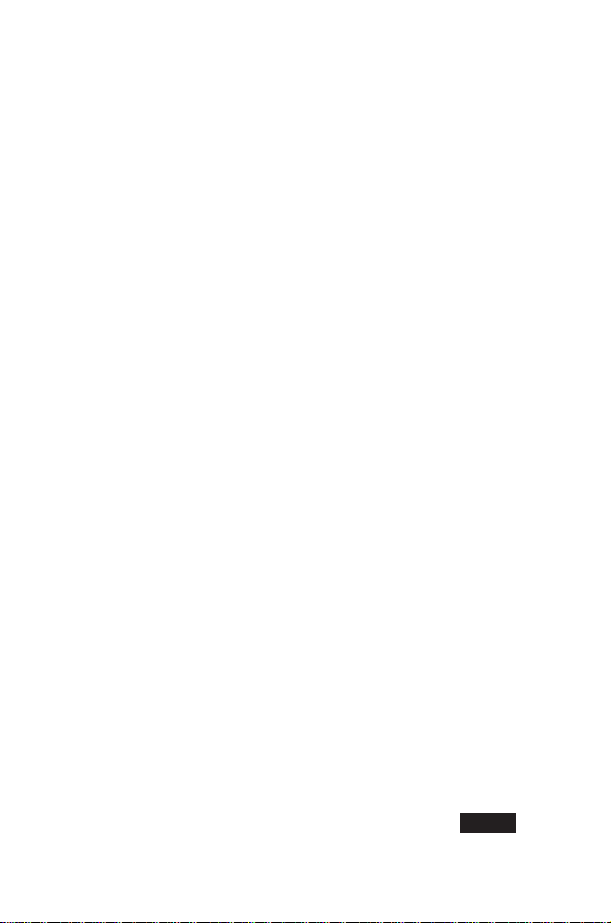
Gyorssegédlet
Ez a Gyorssegédlet azt a célt szolgálja, hogy a felhasználó alapszinten
rögtön használni tudja a telefont, és ne kelljen hosszasan keresgélnie
a kézikönyvben.
Be- és kikapcsolás
Nyomja le folyamatosan a E
gombot
A PIN-kód megadása
A billentyûzeten írja be
a szolgáltató által biztosított
PIN-kódot, majd nyomja meg
a Q gombot
Hívás kezdeményezése
A billentyûzeten írja be a kívánt
elõhívó számot és
a telefonszámot, majd nyomja
meg a D gombot
A hibák javítása
A B egyszeri megnyomásával
törölheti az elõzõ karaktert
A B folyamatos lenyomásával
léphet vissza az Készenléti
módba
Segélyhívás
Segélyhívás: 112 D
Az utolsó szám újrahívása
Újrahívás: DD
A hívás befejezése
A hívás befejezéséhez nyomja
meg a E gombot
Hívás fogadása
Nyomjon le bármilyen gombot
vagy billentyût, kivéve a E
gombot és a g jelû Navigációs
billentyût
Nemzetközi hívás
Nyomja le folyamatosan a 0
billentyût, a e segítségével
válassza ki a kívánt országkódot,
majd nyomja meg a Q gombot
Szám tárolása a SIM-kártya
telefonkönyvébe
Írja be a körzetszámot és
a telefonszámot, majd nyomja
meg a A gombot. Nyomja meg
a Q gombot, írja be a nevet,
majd még háromszor nyomja
meg a Q gombot
A SIM-kártya
telefonkönyvében tárolt
számok tárcsázása
Nyomja meg a A gombot, majd
a e segítségével válassza ki
a kívánt nevet, végül nyomja meg
a D gombot
A hangerõ szabályozása
Hívás közben nyomja le a e
gombot
A billentyûzár bekapcsolása
Nyomja meg a Q gombot,
mozgassa balra a d gombot,
utána QQ; ezzel
a billentyûzetet lezárta, így nem
okozhat gondot a gombok
véletlen megnyomása
A billentyûzár kioldása
A billentyûzár kioldásához
nyomja meg kétszer a Q gombot
(amikor megjelenik a Szabad
felirat)
Page 3
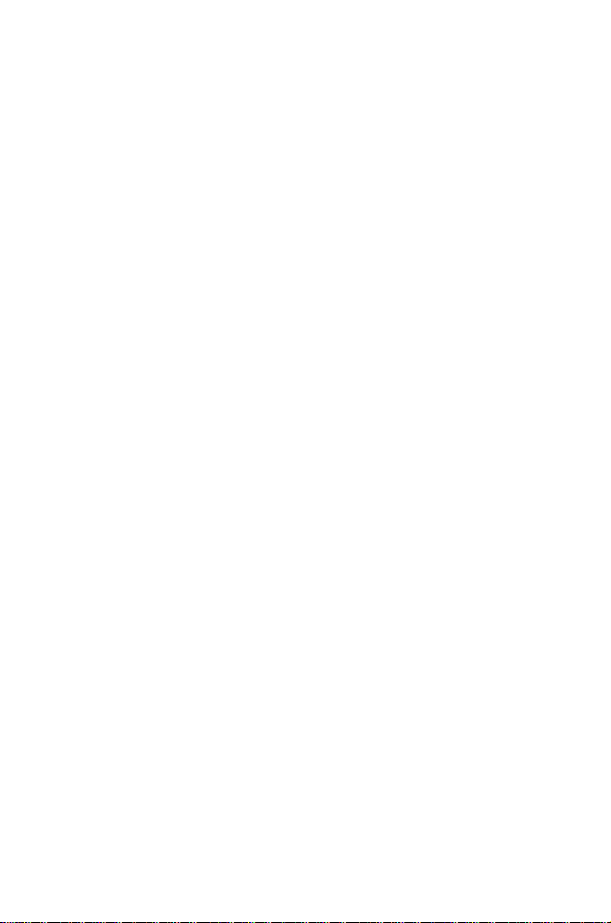
Az elsõ lépések . . . . . . . . . . . . . . . . . . . . . . . . . . . . . . . . . . . 1
Tartalom
A SIM-kártya behelyezése . . . . . . . . . . . . . . . . . . . . . . . . . . 1
Az akkumulátor behelyezése . . . . . . . . . . . . . . . . . . . . . . . . 2
Az akkumulátor töltése . . . . . . . . . . . . . . . . . . . . . . . . . . . . 2
Ismerkedés a telefonnal . . . . . . . . . . . . . . . . . . . . . . . . . . . 4
A menürendszer használata . . . . . . . . . . . . . . . . . . . . . . . . . 6
Alapmûveletek . . . . . . . . . . . . . . . . . . . . . . . . . . . . . . . . . . . 8
A telefon be- és kikapcsolása . . . . . . . . . . . . . . . . . . . . . . . . 8
Hívás kezdeményezése . . . . . . . . . . . . . . . . . . . . . . . . . . . 8
Automatikus újrahívás . . . . . . . . . . . . . . . . . . . . . . . . . . . . 9
A hívás befejezése . . . . . . . . . . . . . . . . . . . . . . . . . . . . . . 9
Hívás fogadása . . . . . . . . . . . . . . . . . . . . . . . . . . . . . . . 9
Hívóazonosítás. . . . . . . . . . . . . . . . . . . . . . . . . . . . . . . . 9
A hallgató hangerejének szabályozása. . . . . . . . . . . . . . . . . . . 10
A telefon lezárása. . . . . . . . . . . . . . . . . . . . . . . . . . . . . . 10
A PIN használata . . . . . . . . . . . . . . . . . . . . . . . . . . . . . . 10
A vibrációs jelzõ beállítása . . . . . . . . . . . . . . . . . . . . . . . . . 11
A csengetés és a billentyûlenyomás-jelzõ hangerejének beállítása . . . . 11
Telefonkönyv . . . . . . . . . . . . . . . . . . . . . . . . . . . . . . . . . . . 12
Telefonszám eltárolása . . . . . . . . . . . . . . . . . . . . . . . . . . . 12
Keresés a telefonkönyvben . . . . . . . . . . . . . . . . . . . . . . . . . 13
Telefonszámok elõkeresése . . . . . . . . . . . . . . . . . . . . . . . . 13
A telefonkönyv adatainak módosítása . . . . . . . . . . . . . . . . . . . 14
A telefonkönyv-bejegyzések csoportosítása . . . . . . . . . . . . . . . . 15
A csengetéstípusok használata. . . . . . . . . . . . . . . . . . . . . . . 15
Gyorshívással hívható telefonszámok . . . . . . . . . . . . . . . . . . . 16
A hálózati szolgáltatások hívószámai. . . . . . . . . . . . . . . . . . . . 16
A telefonkönyv foglaltságának ellenõrzése . . . . . . . . . . . . . . . . . 17
Saját számok . . . . . . . . . . . . . . . . . . . . . . . . . . . . . . . . 17
Egyedi beállítások. . . . . . . . . . . . . . . . . . . . . . . . . . . . . . . . . 19
Induló üdvözlés beállítása . . . . . . . . . . . . . . . . . . . . . . . . . 19
Animációk megjelenítése . . . . . . . . . . . . . . . . . . . . . . . . . . 19
A csengetési hang módosítása . . . . . . . . . . . . . . . . . . . . . . . 19
Minden hang kikapcsolása . . . . . . . . . . . . . . . . . . . . . . . . . 21
Melódia letöltés . . . . . . . . . . . . . . . . . . . . . . . . . . . . . . . 22
A háttérszín beállítása . . . . . . . . . . . . . . . . . . . . . . . . . . . 22
A megvilágítási idõ beállítása. . . . . . . . . . . . . . . . . . . . . . . . 22
Beszédparancsok. . . . . . . . . . . . . . . . . . . . . . . . . . . . . . 22
A hangtárcsázás beállítása . . . . . . . . . . . . . . . . . . . . . . . . . 22
A vibrációs jelzõ jelzési módjának beállítása . . . . . . . . . . . . . . . . 24
A nyelv átállítása . . . . . . . . . . . . . . . . . . . . . . . . . . . . . . 24
A telefon alapértelmezett beállításainak visszaállítása . . . . . . . . . . . 24
Biztonsági funkciók . . . . . . . . . . . . . . . . . . . . . . . . . . . . . . . . 25
A billentyûzár használata . . . . . . . . . . . . . . . . . . . . . . . . . . 25
A biztonsági kódok módosítása. . . . . . . . . . . . . . . . . . . . . . . 26
Híváskorlátozás. . . . . . . . . . . . . . . . . . . . . . . . . . . . . . . 26
Alkalmazások . . . . . . . . . . . . . . . . . . . . . . . . . . . . . . . . . . . 28
Óra . . . . . . . . . . . . . . . . . . . . . . . . . . . . . . . . . . . . . 28
Számológép . . . . . . . . . . . . . . . . . . . . . . . . . . . . . . . . 31
Pénznemátváltó. . . . . . . . . . . . . . . . . . . . . . . . . . . . . . . 31
Rövid szöveges üzenetek. . . . . . . . . . . . . . . . . . . . . . . . . . . . . 33
A telefon beállítása a szöveges üzenetekhez . . . . . . . . . . . . . . . 33
Szöveges üzenetek küldése . . . . . . . . . . . . . . . . . . . . . . . . 33
Szöveges üzenetek fogadása . . . . . . . . . . . . . . . . . . . . . . . 34
Üzenetfunkciók . . . . . . . . . . . . . . . . . . . . . . . . . . . . . . . 34
Saját elõre megadott üzenet definiálása . . . . . . . . . . . . . . . . . . 35
Az üzenetlisták kezelése . . . . . . . . . . . . . . . . . . . . . . . . . . 35
Page 4
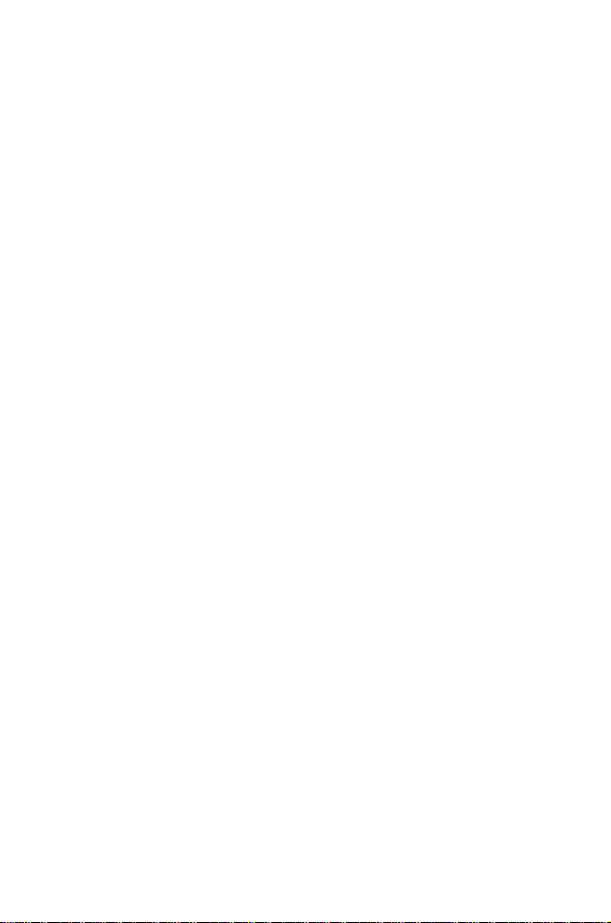
Üzenetparaméterek. . . . . . . . . . . . . . . . . . . . . . . . . . . . . 36
Hírek . . . . . . . . . . . . . . . . . . . . . . . . . . . . . . . . . . . . 37
Hívásadatok . . . . . . . . . . . . . . . . . . . . . . . . . . . . . . . . . . . . 38
Legutóbbi számok . . . . . . . . . . . . . . . . . . . . . . . . . . . . . 38
Hívás idõtartama . . . . . . . . . . . . . . . . . . . . . . . . . . . . . . 39
Hívásköltség . . . . . . . . . . . . . . . . . . . . . . . . . . . . . . . . 39
Hívófél-azonosítás . . . . . . . . . . . . . . . . . . . . . . . . . . . . . 40
Összetettebb mûveletek . . . . . . . . . . . . . . . . . . . . . . . . . . . . . 41
Hívásátirányítás. . . . . . . . . . . . . . . . . . . . . . . . . . . . . . . 41
Hívástartás és hívásvárakoztatás . . . . . . . . . . . . . . . . . . . . . 41
Hívásátadás . . . . . . . . . . . . . . . . . . . . . . . . . . . . . . . . 43
Konferenciahívás . . . . . . . . . . . . . . . . . . . . . . . . . . . . . . 43
Átállás új hálózatra . . . . . . . . . . . . . . . . . . . . . . . . . . . . . 45
Határidõnapló . . . . . . . . . . . . . . . . . . . . . . . . . . . . . . . . . . . 46
Emlékeztetõ beírása . . . . . . . . . . . . . . . . . . . . . . . . . . . . 46
Az emlékeztetõk megtekintése . . . . . . . . . . . . . . . . . . . . . . . 46
Emlékeztetõk törlése . . . . . . . . . . . . . . . . . . . . . . . . . . . . 47
Ünnepnapi emlékeztetõ beállítása . . . . . . . . . . . . . . . . . . . . . 47
Ugrás egy jövõbeni dátumra . . . . . . . . . . . . . . . . . . . . . . . . 48
Játékok. . . . . . . . . . . . . . . . . . . . . . . . . . . . . . . . . . . . . . . 49
Mogular . . . . . . . . . . . . . . . . . . . . . . . . . . . . . . . . . . . 49
15-ös kirakós . . . . . . . . . . . . . . . . . . . . . . . . . . . . . . . . 50
WAP-böngészõ . . . . . . . . . . . . . . . . . . . . . . . . . . . . . . . . . . 51
Szerverbeállítások . . . . . . . . . . . . . . . . . . . . . . . . . . . . . 51
A böngészõ elindítása . . . . . . . . . . . . . . . . . . . . . . . . . . . 52
Böngészés . . . . . . . . . . . . . . . . . . . . . . . . . . . . . . . . . 52
A böngészõmenü . . . . . . . . . . . . . . . . . . . . . . . . . . . . . . 52
A könyvjelzõk használata . . . . . . . . . . . . . . . . . . . . . . . . . . 53
A böngészõ kikapcsolása. . . . . . . . . . . . . . . . . . . . . . . . . . 54
Az automatikus lekapcsolási idõ beállítása . . . . . . . . . . . . . . . . . 54
Utolsó hiba . . . . . . . . . . . . . . . . . . . . . . . . . . . . . . . . . 54
Internetes e-mail. . . . . . . . . . . . . . . . . . . . . . . . . . . . . . . . . . 55
Az e-mail szolgáltatások beállítása . . . . . . . . . . . . . . . . . . . . . 55
Új üzenet beírása . . . . . . . . . . . . . . . . . . . . . . . . . . . . . . 56
Üzenetek küldése és fogadása . . . . . . . . . . . . . . . . . . . . . . . 56
Üzenetek olvasása . . . . . . . . . . . . . . . . . . . . . . . . . . . . . 57
Az e-mail címek tárolása . . . . . . . . . . . . . . . . . . . . . . . . . . 58
Aláírás hozzáfûzése . . . . . . . . . . . . . . . . . . . . . . . . . . . . 58
Az üzenettárak kezelése . . . . . . . . . . . . . . . . . . . . . . . . . . 58
További funkciók . . . . . . . . . . . . . . . . . . . . . . . . . . . . . . . . . 59
Kihangosítás . . . . . . . . . . . . . . . . . . . . . . . . . . . . . . . . 59
Hangfelvétel . . . . . . . . . . . . . . . . . . . . . . . . . . . . . . . . 59
DTMF-hangkódok. . . . . . . . . . . . . . . . . . . . . . . . . . . . . . 60
Jegyzettömb . . . . . . . . . . . . . . . . . . . . . . . . . . . . . . . . 61
A második óra . . . . . . . . . . . . . . . . . . . . . . . . . . . . . . . 61
Kiegészítõkhöz kapcsolódó funkciók . . . . . . . . . . . . . . . . . . . . 62
Szövegbevitel . . . . . . . . . . . . . . . . . . . . . . . . . . . . . . . . . . . 63
A menüstruktúra . . . . . . . . . . . . . . . . . . . . . . . . . . . . . . . . . 65
Hibakeresés . . . . . . . . . . . . . . . . . . . . . . . . . . . . . . . . . . . . 66
Fontos hibaüzenetek . . . . . . . . . . . . . . . . . . . . . . . . . . . . 67
Fontos tudnivalók . . . . . . . . . . . . . . . . . . . . . . . . . . . . . . . . . 69
Üzembiztonsági tájékoztató . . . . . . . . . . . . . . . . . . . . . . . . 69
Gondozás és karbantartás . . . . . . . . . . . . . . . . . . . . . . . . . . . . 71
Szakkifejezések . . . . . . . . . . . . . . . . . . . . . . . . . . . . . . . . . . 72
Specifikációk . . . . . . . . . . . . . . . . . . . . . . . . . . . . . . . . . . . 74
Megjegyzések . . . . . . . . . . . . . . . . . . . . . . . . . . . . . . . . . . . 75
Page 5
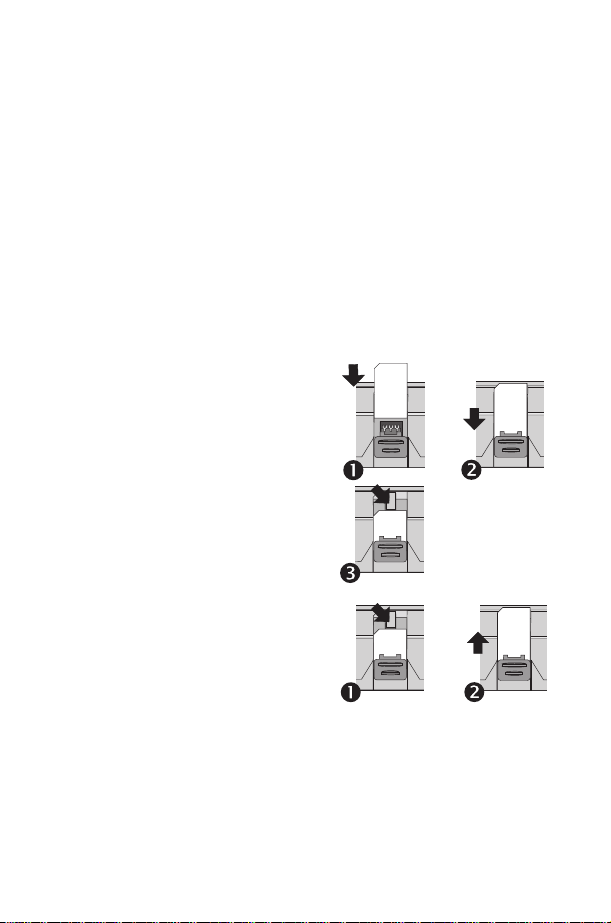
Az elsõ lépések
Az elsõ lépések
Köszönjük, hogy Panasonic digitális mobiltelefont vásárolt. Ez a GSM
rendszerû telefon a GSM900 és GSM1800 sávokban mûködik
(GSM=Global System for Mobile Communications, globális mobil
kommunikációs rendszer). A készülék használata elõtt gondoskodjon
arról, hogy az akkumulátor teljesen fel legyen töltve.
A telefon használata elõtt olvassa el a Fontos tudnivalók c. részt
69. oldal.
Ez a használati utasítás részletesen ismerteti az alapcsomagban lévõ
készülék használatát. Az itt ismertetett szolgáltatások némelyike
hálózatfüggõ, vagy csak elõfizetéses alapon vehetõ igénybe. Egyes
funkciók a SIM-kártyától függenek. Ha részletesebb tájékoztatásra van
szüksége, forduljon a szolgáltatóhoz.
A SIM-kártya behelyezése
A SIM-kártyát a készülék hátoldalán az
akkumulátor alá kell behelyezni.
Ehhez elõször vegye le az
akkumulátort lásd Az akkumulátor
eltávolítása részben, 2. oldal.
Helyezze a SIM-et a telefon hátulján (1)
lévõ mélyedésbe, ügyelve, hogy ferdén
levágott sarka a jobb felsõ sarokba
kerüljön. Enyhén lenyomva csúsztassa
a SIM-et lefelé (2), amíg a SIM
rögzítõje be nem pattan helyére (3).
A SIM-kártya eltávolítása
Nyomja le folyamatosan a SIM-kártya
rögzítõjét (1), és közben csúsztassa
fölfelé a SIM-kártyát (2). Amikor a SIM
kikerült a mélyedésbõl, ki lehet venni.
1
Page 6
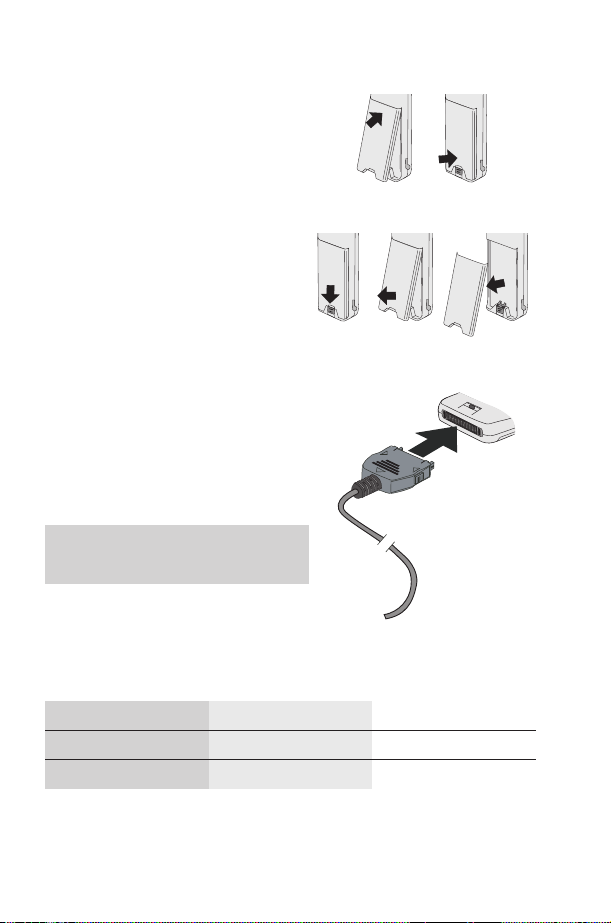
Az elsõ lépések
Az akkumulátor behelyezése
Az akkumulátor felsõ részén lévõ
füleket igazítsa a telefon hátuljának
megfelelõ részéhez (1). Az
akkumulátor aljának enyhe nyomásával
csúsztassa be az akkumulátort, amíg
az rögzül helyén (2).
Az akkumulátor eltávolítása
Nyomja le az akkumulátor kioldó
reteszét (1). Az akkumulátor alsó része
erre kiemelkedik a nyílásból (2). Most
már kiveheti az akkumulátort
a telefonból (3).
Az akkumulátor töltése
A gyorstöltõ csatlakoztatása
A töltõ csatlakoztatása elõtt az
akkumulátort a telefonba kell helyezni.
Ügyelve arra, hogy a csatlakozón lévõ
nyilak a telefon elõlapja felé
mutassanak, illessze be a töltõ
csatlakozóját a telefon alsó részén lévõ
aljzatba.
Megjegyzés: NE erõltesse
a csatlakozót, mivel ez károsíthatja
a telefont, illetve a töltõt.
Csatlakoztassa a töltõt a hálózathoz,
és kapcsolja be. Ekkor kigyullad
a töltõdést jelzõ fény, és töltés közben az akkumulátor szintjelzõjének
kijelzése folyamatosan jobbról balra fut.
Az akkumulátor szintjelzõjének mûködése
Töltés közben A töltés végeztével
Telefon bekapcsolva KH
Telefon kikapcsolva K A jelzõ elalszik
Ha az akkumulátor feltöltõdött, kapcsolja ki az áramot, és húzza ki a töltõ
csatlakozóját a telefonból. Lásd alább, A gyorstöltõ lekapcsolása
részben.
2
Page 7
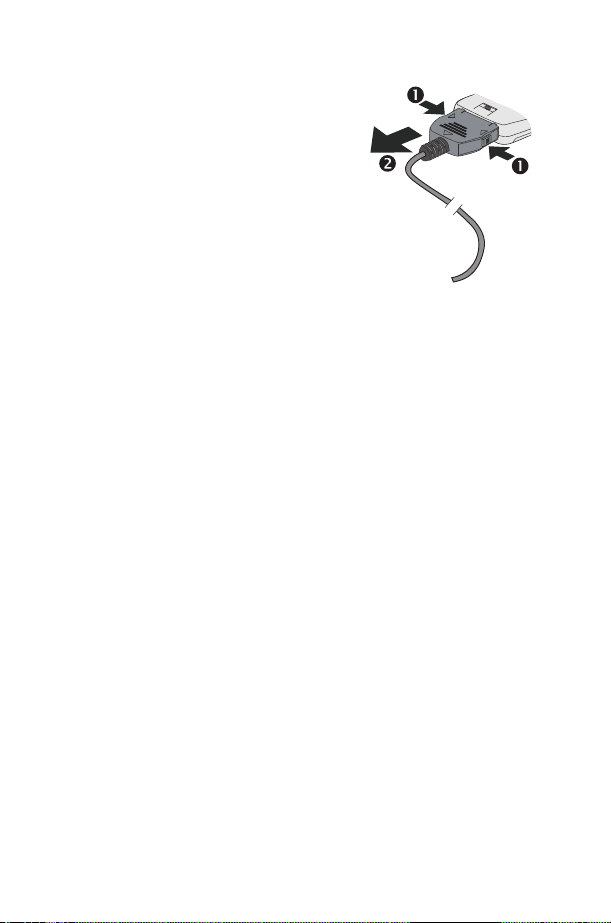
Az elsõ lépések
A gyorstöltõ lekapcsolása
Kapcsolja ki az áramot, és húzza ki a
töltõ csatlakozóját.
Ehhez szorítsa össze a töltõ
csatlakozójának két gombját (1), és
azokat folyamatosan összeszorítva
húzza ki a csatlakozót a telefon
aljából (2).
Az akkumulátor
lemerülésének jelzése
Amikor az akkumulátor kezd lemerülni, a készülék figyelmeztetõ
hangjelzést ad, és villogva megjelenik az AKKUMULÁTOR LEMERÜLT
üzenet. Ha ez hívás közben történik, azonnal fejezze be a beszélgetést.
A figyelmeztetõ hangjelzés után nem sokkal a készülék magától
kikapcsol. Töltse fel teljesen az akkumulátort, vagy cserélje ki egy
teljesen feltöltött csereakkumulátorra. (Az akkumulátor töltése közben is
lehet hívásokat kezdeményezni és fogadni.)
3
Page 8
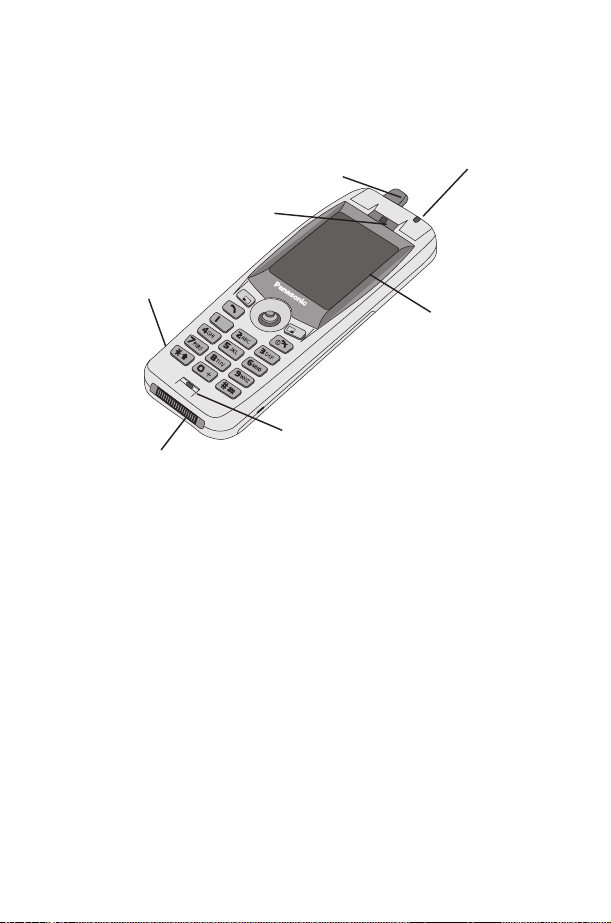
Az elsõ lépések
Ismerkedés a telefonnal
A kezelõszervek helye
Bejövõ/akkutöltés
Antenna
Hallgató
Fülhallgató/
mikrofon aljzat
Mikrofon
Külsõ csatlakozó
g Irányítógomb ennek fölfelé, lefelé, balra vagy jobbra
mozgatásával lehet lépkedni a Fõ kijelzõterületen látható
funkciók és beállítások között. A gomb megnyomása aktiválja a
Fõ funkcióterületen éppen látható funkciót.
B Törlés gomb ez általában az aktuális mûvelet törlésére és az
elõzõ menüszintre való visszalépésre szolgál. Egyes menükben
más szerepe is van.
A Fõként a Telefonkönyv elõhívására és betûváltásra
használatos. Emellett ezzel lehet elõhívni a Böngészõ menüt.
D Hívás kezdeményezésére vagy az utoljára hívott telefonszámok
újrahívására szolgál.
E A hívás befejezésére vagy folyamatos lenyomás esetén a telefon
ki-be kapcsolására szolgál.
1 Számbillentyûk: 0-tól 9-ig, * és # a # billentyûvel
lehet be- és kikapcsolni a vibrációs jelzõt
jelzõ
Kijelzõ
4
Page 9
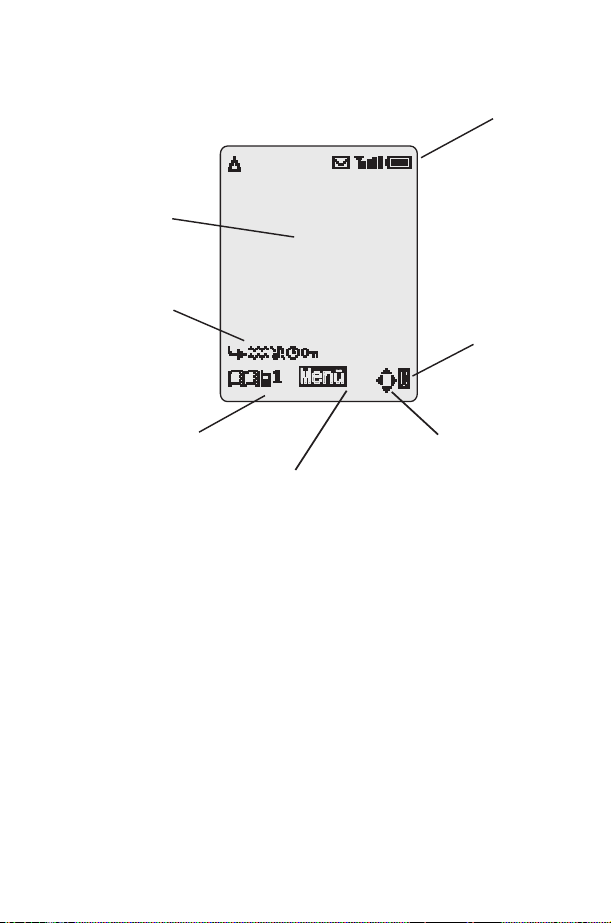
Kijelzõikonok
Fõ kijelzõterület
Állapotjelzõ ikonok
Az elsõ lépések
Állapotjelzõ ikonok
Törlés ikon
Tájékoztató terület
Fõ funkcióterület
Irányjelzés
Állapotjelzõ ikonok
Az állapotjelzõ ikonok jelzései a készülék aktuális állapotát és aktív
funkcióit mutatják. Az Antenna, a Jel és az Akkumulátor ikonok mindig
láthatók, ha a készülék be van kapcsolva, és bejelentkezett egy
hálózatra.
Y akkor jelenik meg, ha a készülék nem saját hálózatába, hanem
egy másik hálózatba jelentkezett be vagyis barangolás esetén
t akkor jelez, ha engedélyezve van az átirányítás funkció
] akkor jelez, ha be van kapcsolva a vibrációs hívásjelzõ
[ akkor jelez, ha az összes hang vagy csengetési hangerõ
beállítás le van kapcsolva
N villog, ha olvasatlan üzenet van az üzenettárolóban, illetve
folyamatosan világít, ha az üzenettároló megtelt
O akkor jelez, ha be van kapcsolva a telefonzár
S azt jelzi, hogy a készülékrõl lehet segélyhívást kezdeményezni
T a vétel térerõsségét jelzi: \ gyenge térerõ, T erõs térerõ
H az akkumulátor szintjét jelzi: H teljesen feltöltött, G (villog)
lemerülõben
5
Page 10
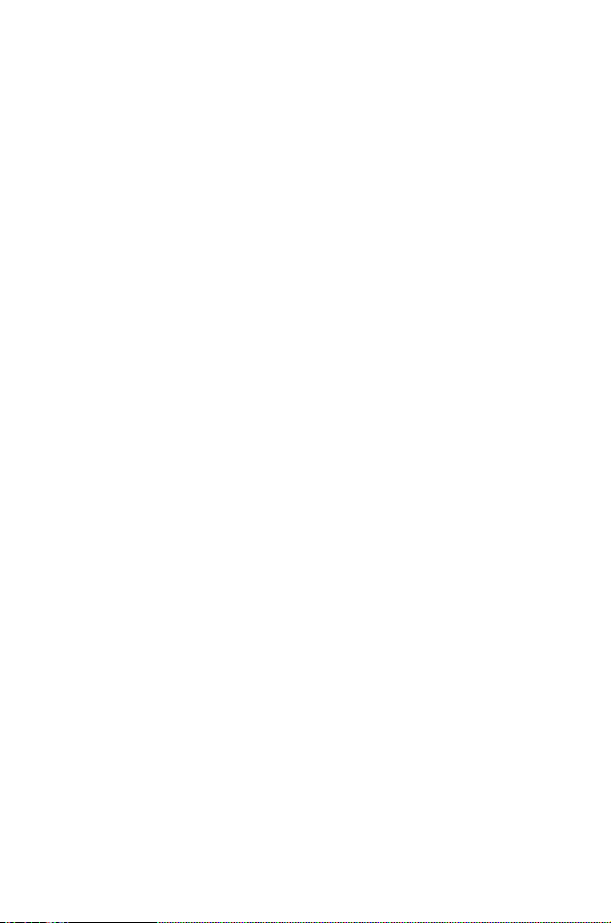
Az elsõ lépések
Tájékoztató jelzések
A tájékoztató ikonok az aktuális üzemmód függvényében az aktuális felsõ
szintû menüt, az almenü számát, a szövegbeviteli módot, az aktuális
telefonkönyvet, a telefonkönyv tárhelyszámát vagy az idõzített csengetés
(ébresztõ) beállítását jelzik.
? azt jelzi, ha be van állítva a csengetési idõ (ébresztés)
> azt jelzi, hogy az aktuális telefonkönyv-bejegyzés a mobiltelefon
telefonkönyv ébõl származik.
< azt jelzi, hogy az aktuális telefonkönyv-bejegyzés a SIM
telefonkönyv ébõl származik.
Irányjelzés
p Ez az ikon jelzi azokat az irányokat, amelyekbe az
irányítógomb. az aktuális üzemmódban megnyomható.
A menürendszer használata
A menürendszer minden olyan funkció elérését biztosítja, amelynek nincs
külön gombja a billentyûzeten.
A menüfunkciók az öt irányban mozgatható Irányítógomb segítségével
választhatók ki.
A funkciók kiválasztása
Ha megnyomja az Irányítógomb ot (Q), utána azt botkormányként
kezelve mind a négy irányban mozoghat vele a kijelzõn látható ikonok
között (a, b, c, d). Amikor egy adott menü ki van választva, az
Irányítógomb (Q) újabb megnyomására megjelenik egy almenü. Az
almenükben a e segítségével ráállhat a kívánt menüpontra, majd a Q
megnyomásával kiválaszthatja azt.
Példa:
Készenléti módban nyomja meg a Q gombot, válassza ki a
Beállítások > Kijelzõ beáll > Háttér színe beállítást, majd nyomja
meg újra a Q gombot
A mûvelet részletezése:
1 Az Irányítógomb (Q) megnyomásával lépjen be
a menürendszerbe
2 A db segítségével válassza ki a Beállítások menüt
3 A Q megnyomásával lépjen be a menübe
4 A a háromszori megnyomásával válassza ki a Kijelzõ beáll. menüt
5 A Q megnyomásával lépjen be a menübe
6
Page 11
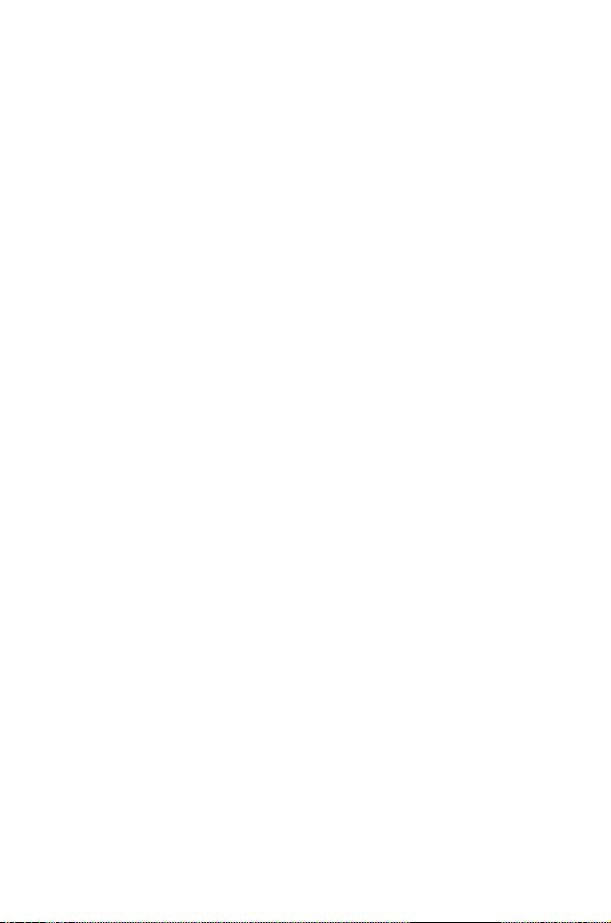
Az elsõ lépések
6 A a kétszeri megnyomásával válassza ki a Háttér színe menüt
7 A Q megnyomásával lépjen be a menübe
8 A ab megnyomásával válassza ki a kívánt háttérszínt, majd
nyomja meg a Q gombot
Egyes mûveletek után a kijelzõ három másodperc elteltével
automatikusan törlõdik. Ha ez nem következik be, a E megnyomásával
térhet vissza az
Készenléti módba.
Gyorsbillentyûk
Ha már ismeri a menürendszert, a billentyûzeten a menüpontok
számának megadásával gyorsan elérheti a kívánt funkciót. Ha például
a Q megnyomásával belép a menürendszerbe, az 143 egymás
utáni megnyomásával közvetlenül a
Háttér színe menübe léphet.
7
Page 12
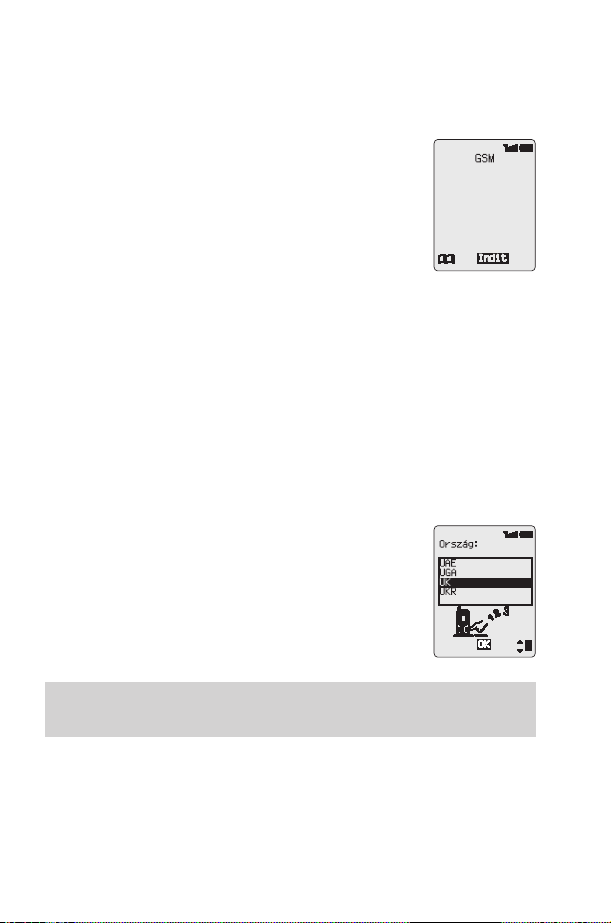
Alapmûveletek
Alapmûveletek
A telefon be- és kikapcsolása
A következõképpen kapcsolhatja be és ki a telefont.
A bekapcsoláshoz nyomja le folyamatosan a E
gombot
Erre megjelenik egy üdvözlet, majd a telefon
Készenléti módra vált.
A kikapcsoláshoz nyomja le folyamatosan a E
gombot
Hívás kezdeményezése
Ellenõrizze a következõket: a telefon be van kapcsolva, a kijelzõn látható
a hálózat operátorlogója, és a térerõsségmérõ jelzése szerint Ön
a hálózat által lefedett területen tartózkodik.
1 Írja be a körzetszámot és a telefonszámot
2 Nyomja meg a D gombot
Nemzetközi hívás
Az automatikus nemzetközi hívókóddal (+) akkor is hívhat külföldi
számokat, ha nem ismeri a nemzetközi elõhívószámot.
Ha ismeri a nemzetközi elõhívószámot, a szokásos módon beírhatja
a körzetszám és a telefonszám elé.
1 Nyomja le folyamatosan a 0 billentyût, amíg
a kijelzõn meg nem jelenik a + jel
2 A e nyomogatásával végiglépkedhet az
országnév-rövidítéseken, és a Q
megnyomásával kiválaszthatja a kívánt kódot
3 Írja be a körzetszámot és a telefonszámot
4 Nyomja meg a D gombot
Megjegyzés: Sok országban 0-t kell írni a körzetszám elé. Ezt
nemzetközi hívás esetén a legtöbb esetben el kell hagyni. Ha
a nemzetközi hívások nehézséget okoznak, forduljon szolgáltatójához.
8
Page 13
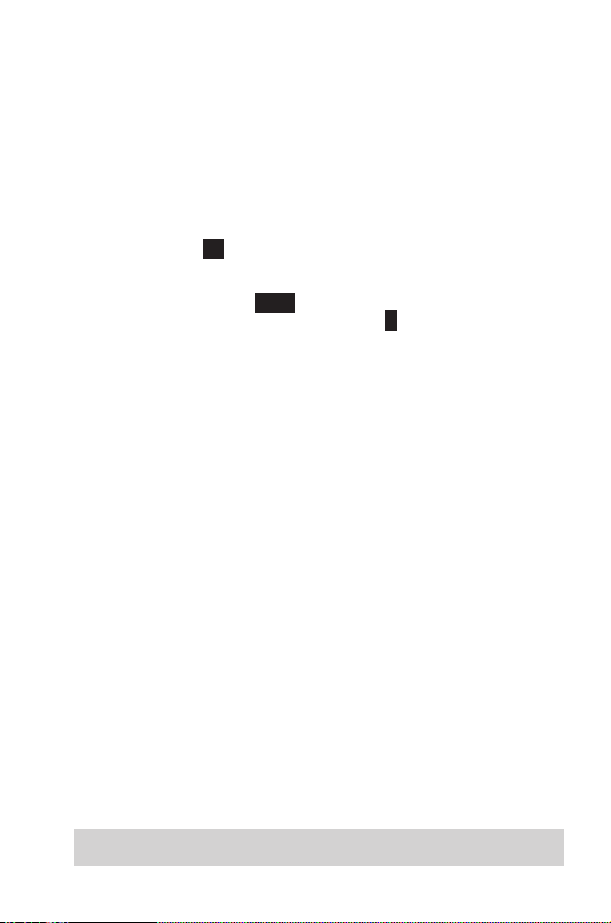
Alapmûveletek
Segélyhívások
Segélyhívás esetén az antennaszimbólumnak (S) láthatónak kell lennie.
Nyomja meg a következõket: 112 D; vagy ha
a telefonban nincs SIM-kártya, a következõket: QaQ
Automatikus újrahívás
Sikertelen hívás esetén érdemes lehet automatikusan újratárcsázni
a telefonszámot.
Ha a hívás sikertelen volt, nyomja meg a Q gombot, amikor
a kijelzõn az Ok jelzés látható; ilyenkor egy számláló
visszaszámlálása jelzi, mikor tárcsáz újra a készülék
Az újrahívás törléséhez nyomja meg a Q gombot, amikor a kijelzõ
fõ funkcióterületén a Töröl felirat látható, vagy a B gombot,
amikor a másodlagos funkcióterületen a C jelzés látható
A sikeres kapcsolást sípoló hang jelzi.
Ha az újrahívás sikertelen, nem tudja automatikusan újratárcsázni
a telefonszámot. Ilyenkor újra be kell írni a számot.
A hívás befejezése
Nyomja meg a E gombot
Hívás fogadása
A hívások fogadásához a telefonnak bekapcsolt állapotban kell lennie, és
a térerõsségmérõnek jeleznie kell.
A hívás fogadásához nyomja le bármelyik billentyût, kivéve a E
gombot és a Q jelû
A E megnyomásával elutasíthatja a hívást
Ha a Q gombot nyomja meg, a készülék két lehetõséget kínál fel:
Fogad és Elvet. Ezekkel elfogadhatja, illetve elutasíthatja a hívást. A e
segítségével válasszon, majd nyomja meg a Q gombot.
Ha a hívást nem fogadta vagy elutasította, a kijelzõn megjelenik a nem
fogadott hívások száma.
A kijelzõ törléséhez nyomja meg bármelyik billentyût.
Irányítógombot
Hívóazonosítás
Ez a szolgáltatás lehetõvé teszi a beérkezõ hívások azonosítását, és így
könnyen eldöntheti, fogadja-e a hívást, vagy elutasítja. A kijelzõn
megjelenik a hívó telefonszáma, illetve ha szerepel a telefonkönyvben,
a neve.
Megjegyzés: Lehetnek olyan esetek, amikor a hívóazonosítás nem
érhetõ el.
9
Page 14
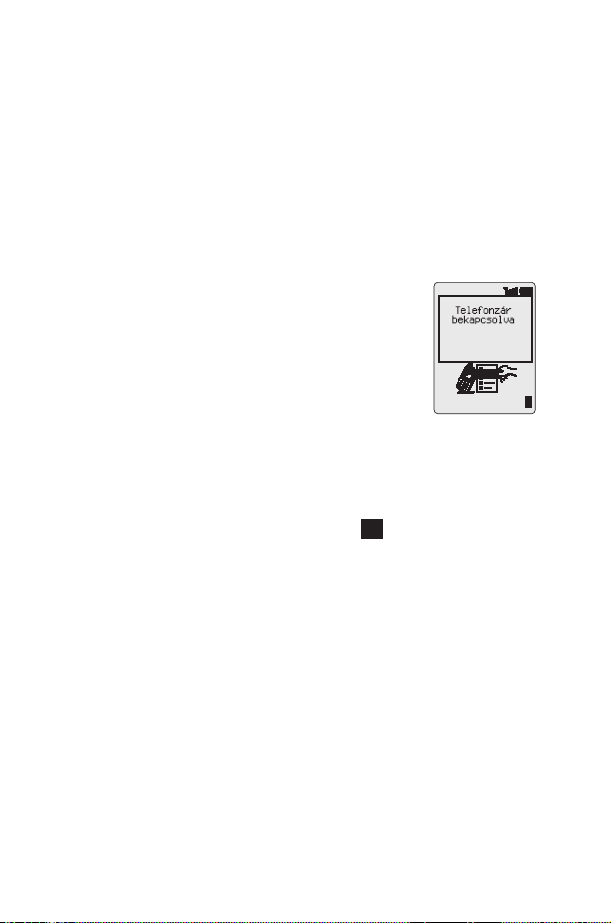
Alapmûveletek
A hallgató hangerejének szabályozása
A hangerõ hívás közben állítható:
A a megnyomásával csökkentheti a hangerõt
A b megnyomásával növelheti a hangerõt
Fülhallgató vagy kihangosító használata esetén a hangerõ ugyanígy
szabályozható.
A telefon lezárása
Ha a Telefonzár funkció be van kapcsolva, csak a beérkezõ hívások
fogadása és a segélyhívások kezdeményezése van engedélyezve.
A telefonzár kódja gyárilag a 0000 értékre van beállítva.
1 Készenléti módban nyomja meg a Q gombot,
válassza ki a Telefon menü >Biztonság
>Telefonzár beállítást, majd nyomja meg újra a
Q gombot
2 Írja be anégy számjegyû kódot, és nyomja meg a
Q gombot
Ekkor mûködésbe lép atelefonzár, és akijelzõn
megjelenik azár ikon (O).
A telefonzár feloldása
A rendes üzemmódba való visszatéréshez írja be a lezáró kódot, és
nyomja meg a Q gombot. A zár ikon eltûnik a kijelzõrõl. Ha azonban
kikapcsolja, majd újra bekapcsolja a telefont, újra meg kell adnia a lezáró
kódot, s ha a helyes kódot adta meg, a kijelzõn Ok felirat jelenik meg.
Nyomja meg a Q gombot.
A telefonzár kikapcsolása
A telefonzár végleges kikapcsolásához elõbb fel kell oldani a telefonzárat.
1 Készenléti módban nyomja meg a Q gombot, válassza ki a
Telefon menü > Biztonság > Telefonzár beállítást, majd nyomja
meg újra a Q gombot.
2 Válassza ki a Tilt beállítást, majd nyomja meg a Q gombot
3 Írja be a négy számjegyû kódot, és nyomja meg a Q gombot
A PIN használata
A PIN (személyi azonosító szám) megvédi SIM-kártyáját az illetéktelen
hozzáféréstõl. Ha engedélyezi a PIN használatát, a telefon
bekapcsolásakor mindig be kell írnia a PIN-kódot.
A PIN2-kód a Fix hívások tárolója, a Díjszámláló és a Hívástiltás funkciók
biztonsági védelmét szolgálja.
10
Page 15
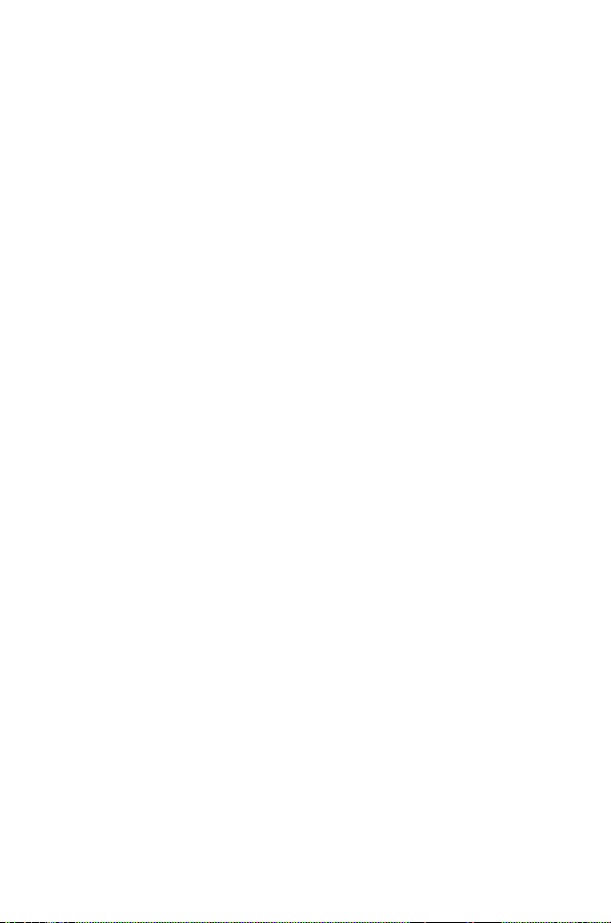
Alapmûveletek
A PIN be-, illetve kikapcsolása
1 Készenléti módban nyomja meg a Q gombot, válassza ki a
Telefon menü > Biztonság > PIN beállítást, majd nyomja meg
újra a Q gombot
2 A a gombbal válassza ki az Enged, Tilt vagy Vált funkciót, majd
nyomja meg a Q gombot
3 Írja be a PIN-kódot (amely négy és nyolc számjegy közti
hosszúságú lehet), és nyomja meg a Q gombot
A vibrációs jelzõ beállítása
Ha a vibrációs jelzõ be van kapcsolva, a telefon rezgéssel jelzi az érkezõ
hívásokat. A vibrációs jelzõ bekapcsolása elnémítja a csengõhangot. Ha
azonban a vibrációs jelzõ bekapcsolása után módosítja a csengetési
hangerõt, a telefon hívás érkezésekor egyszerre cseng és rezeg.
Készenléti módban:
A vibrációs jelzõ be-, illetve kikapcsolásához nyomja le
folyamatosan a # gombot. A jelzõ bekapcsolásakor a telefon
rövid rezgéssel jelez.
A csengetés és a billentyûlenyomás-jelzõ
hangerejének beállítása
A csengetés és a billentyûlenyomás-jelzõ hangerejének módosítása
hasonló módon történik. Ha a maximum fölé növeli a csengetési
hangerõt, akkor a készülék fokozatosan erõsödõ csengetési hanggal
jelez. Ha kikapcsolja a csengetési hangerõt, megjelenik az elnémítást
jelzõ ikon ([).
1 Készenléti módban nyomja meg a Q gombot, válassza ki a
Beállítások > Hangok beállítást, majd nyomja meg újra a Q
gombot
2 Válassza ki a Cseng. hangerõ vagy Bill. hangerõ funkciót, majd
nyomja meg a Q gombot
3 A e segítségével állítsa be a hangerõ kívánt szintjét, majd nyomja
meg a Q gombot
11
Page 16
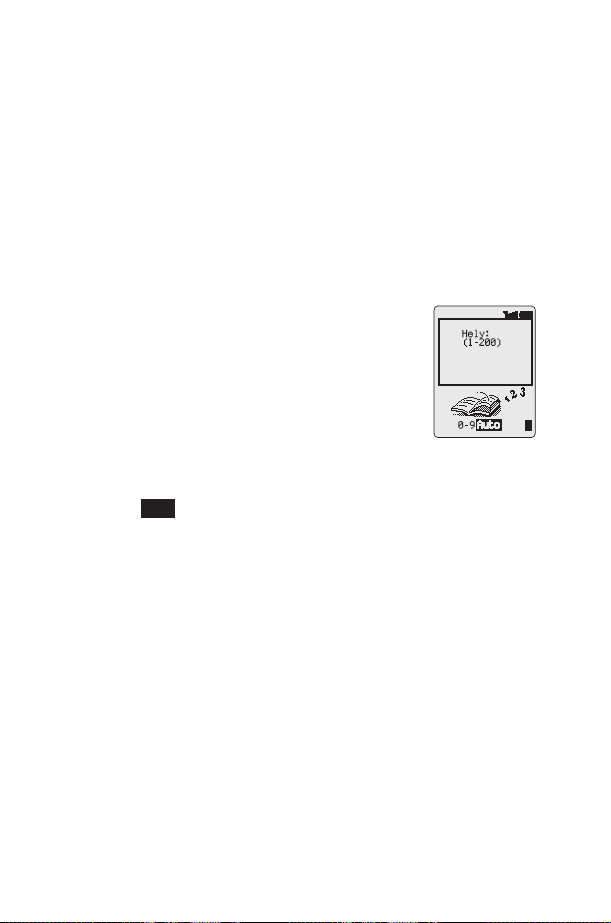
Telefonkönyv
Telefonkönyv
Két helyen lehet telefonszámokat tárolni: a SIM-kártya telefonkönyvében
(ilyenkor a helyek száma, a név hossza és a telefonszámok száma
a SIM-kártyától függ), illetve a mobiltelefon telefonkönyvében (ilyenkor
akkor is megõrzõdnek a telefonszámok a készülékben, ha kicseréli
a SIM-kártyát).
A mobiltelefonkönyv azzal az elõnyös tulajdonsággal rendelkezik, hogy
benne a telefonszámokat csoportosítani is lehet.
Telefonszám eltárolása
Telefonszám eltárolása a SIM-telefonkönyvben
1 Készenléti módban írja be a telefonszámot, majd
nyomja meg a A gombot
2 A SIM-telefonkönyv kiválasztásához nyomja meg
a Q gombot
3 Írja be a nevet lásd a Szövegbevitel részben,
63. oldal , és nyomja meg kétszer a Q gombot
4 Adja meg a tárhely számát, és nyomja meg a Q
gombot
Azt is megteheti, hogy nem ad meg tárhelyszámot; a bejegyzés ilyenkor
a következõ üres helyre kerül. Ehhez csak annyi kell, hogy amikor
megjelenik az Auto kijelzés, megnyomja a Q gombot.
Telefonszám eltárolása a mobiltelefonkönyvben
1 Készenléti módban írja be a telefonszámot, majd nyomja meg a
A gombot
2 A a segítségével válassza ki a Mobil tel.könyv beállítást, majd
nyomja meg a Q gombot
3 Írja be a nevet lásd a Szövegbevitel részben, 63. oldal , és
nyomja meg a a gombot
4 Hagyja jóvá a telefonszámot a Q kétszeri megnyomásával
Ha a szám mellett e-mail címet is szeretne rögzíteni, akkor a szám
jóváhagyása után használja a a gombot, írja be az e-mail címet, majd
kétszer nyomja meg a Q gombot.
5 A e segítségével válasszon ki egy csoportot, amelyhez
a bejegyzést rendeli lásd A telefonkönyv-bejegyzések
csoportosítása részben, 15. oldal , majd nyomja meg a Q
gombot
6 Adja meg a tárhely számát, és nyomja meg a Q gombot
12
Page 17
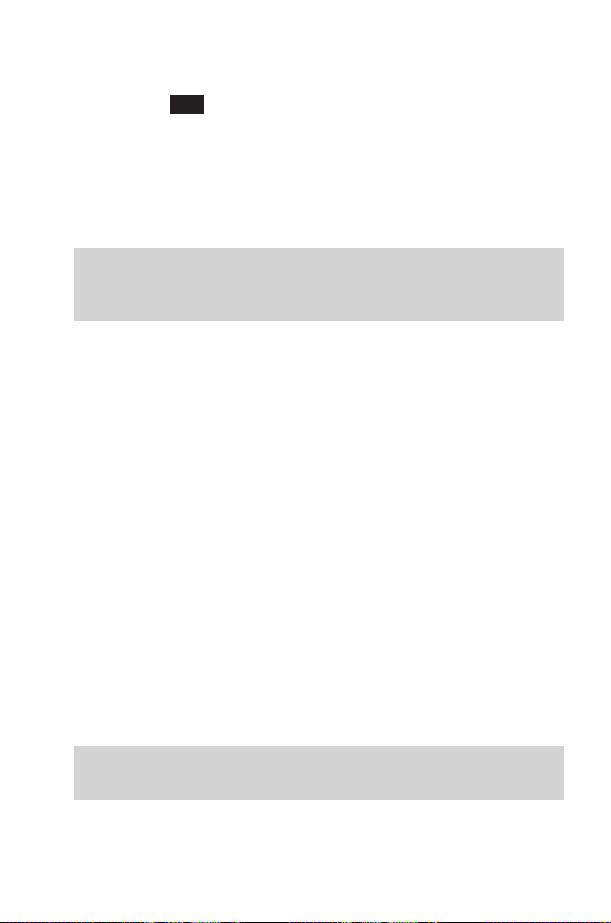
Telefonkönyv
Azt is megteheti, hogy nem ad meg tárhelyszámot; a bejegyzés ilyenkor
a következõ üres helyre kerül. Ehhez csak annyi kell, hogy amikor
megjelenik az Auto kijelzés, megnyomja a Q gombot.
Felülírás-védelem
Ha a hely foglalt, a készülék megkérdezi, valóban felül akarja-e írni az
aktuális adatokat.
A kiválasztott tárhely tartalmának felülírásához nyomja meg a Q
gombot
Egy másik tárhely kiválasztásához nyomja meg a B gombot
Megjegyzés: Ha módosítja a telefonkönyv egy olyan bejegyzését,
amelyhez hangparancs van rendelve, a hangparancsot törölnie kell,
majd újra hozzá kell rendelnie lásd A hangtárcsázásos bejegyzések
módosítása c. részt a 23 oldalon.
Keresés a telefonkönyvben
A telefonkönyvben név vagy tárhely szerint lehet keresni. Az
alapértelmezett beállítás a név szerinti keresés. Ha név szerint keres, és
megnyom egy betûbillentyût, a kijelzõn megjelenik az elsõ bejegyzés, ami
ilyen betûvel kezdõdik.
1 Készenléti módban nyomja meg a Q gombot, válassza ki
a
Telefonkönyv > Keresés beállítást, majd nyomja meg újra
a Q gombot
2 A e segítségével váltogathatja a Nevek és Hely szerinti listázást;
utána nyomja meg a Q gombot
3 A e segítségével választhatja ki, melyik telefonkönyvet kívánja
használni; utána nyomja meg a Q gombot
Telefonszámok elõkeresése
Készenléti módban:
1 Nyomja meg a A gombot
2 A e segítségével lapozgathat a telefonkönyvben
Ha már kiválasztotta a kívánt telefonszámot vagy nevet, többféle
mûveletet végezhet. A kiválasztott szám tárcsázásához nyomja meg
a D gombot.
Megjegyzés: A A megnyomásakor mindig a legutoljára használt
telefonkönyv adatait látja. A telefonkönyv váltásához a Telefonkönyv
menüt használhatja.
13
Page 18
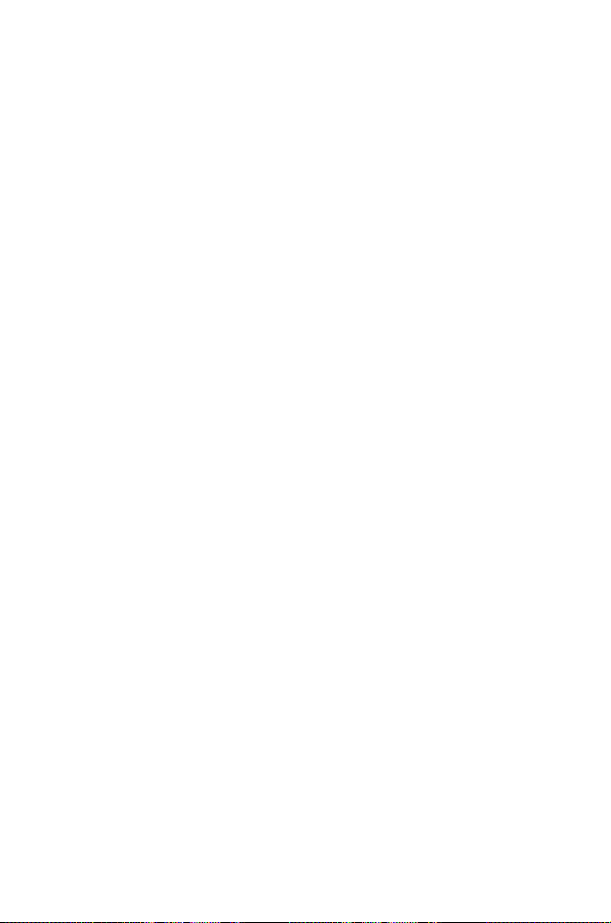
Telefonkönyv
A SIM-telefonkönyvben tárolt számok gyorshívása
1 Írja be a tárhely számát a szám elején álló nullákat elhagyhatja
2 Nyomja meg a # gombot
3 Nyomja meg a D gombot
A telefonkönyv adatainak módosítása
A telefonkönyv adataival a következõ mûveleteket lehet végezni:
Részletek, Átnéz, Elõhív, Javít, Töröl vagy Új. Ezeket a funkciókat mind
ugyanúgy érheti el. Amikor a kijelzõn látható a telefonszám vagy a név:
1 A e segítségével lépkedhet a Részl., Átnéz, Elõhív, Javít, Töröl
és Új funkciók között
2 A Q megnyomásával választhatja ki a kívánt funkciót
Részletek
A telefonkönyv-bejegyzés összes adatelemének megjelenítése. A e
segítségével léphet a bejegyzés következõ vagy elõzõ adatelemére.
Mindegyik adatelem módosítható. A módosításhoz nyomja meg a QaQ
gombokat, végezze el a módosításokat, majd a változtatások
elmentéséhez nyomja meg kétszer a Q gombot.
Átnéz
Kiírja a névlista egy adott nevét és a hozzá tartozó telefonszámot.
Ha a mobiltelefonkönyvben az e-mail cím is meg van adva, a név és
szám mellett az is megjelenik.
Elõhív
Megjeleníti a telefonszámot, lehetõvé téve módosítását vagy felhívását.
Javít
Megjeleníti a bejegyzést, lehetõvé téve módosítását. A változtatások
elmentéséhez nyomja meg kétszer a Q gombot.
Töröl
Törli az adatot a telefonkönyvbõl.
Új
Új bejegyzést hoz létre a telefonkönyvben.
14
Page 19
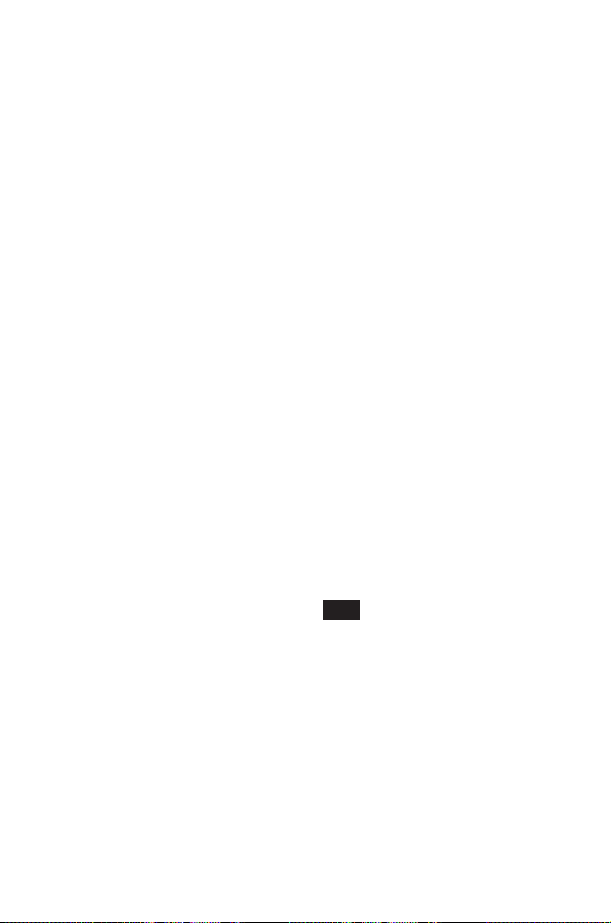
Telefonkönyv
A telefonkönyv-bejegyzések
csoportosítása
A mobiltelefon telefonkönyve annyiban is többet nyújt, hogy lehetõvé teszi
a telefonkönyv-bejegyzések csoportosítását.
Egy adott csoportba tartozó szám elõkeresése
A hasonló jellegû telefonkönyv-bejegyzéseket például az üzleti
telefonszámokat vagy családtagjai, barátai számait csoportokba lehet
sorolni. Az egyes csoportoknak alkalmas nevet adhat, és könnyebben
elõkeresheti a hozzájuk tartozó számokat.
Az egyes csoportokhoz vagy telefonszámokhoz csengetési típusokat
lehet rendelni, így a hívó fél jellege szerint megkülönböztetheti a bejövõ
hívásokat.
1 Készenléti módban nyomja meg a Q gombot, válassza ki
a
Telefonkönyv > Csoport beáll. funkciót, majd nyomja meg
újra a Q gombot, vagy
a A gombot
2 A e segítségével válassza ki a csoportot, majd nyomja meg
kétszer a Q gombot
3 A e segítségével válassza ki a kívánt bejegyzést, majd a szám
elõhívásához nyomja meg kétszer a Q gombot.
A csoportok átnevezése
1 Készenléti módban nyomja meg a Q gombot, válassza ki
a
Telefonkönyv > Csoport beáll. funkciót, majd nyomja meg
újra a Q gombot
2 A e segítségével válassza ki a kívánt csoportot, majd nyomja meg
a Q gombot
3 A e segítségével válassza ki a Javít funkciót, majd nyomja meg
a Q gombot
4 Törölje az aktuális megnevezést, és írjon be helyette egy másikat
lásd a Szövegbevitel részben, 63. oldal
5 A módosítások elmentéséhez nyomja meg kétszer a Q gombot
Készenléti módban nyomja meg kétszer
A csengetéstípusok használata
A csengetéstípusok lehetõvé teszi a különbözõ hívók adott
csengõhanggal, kijelzõábrával és háttérszínnel való azonosítását, ami
megkönnyíti az egyes hívók és hívócsoportok megkülönböztetését.
15
Page 20
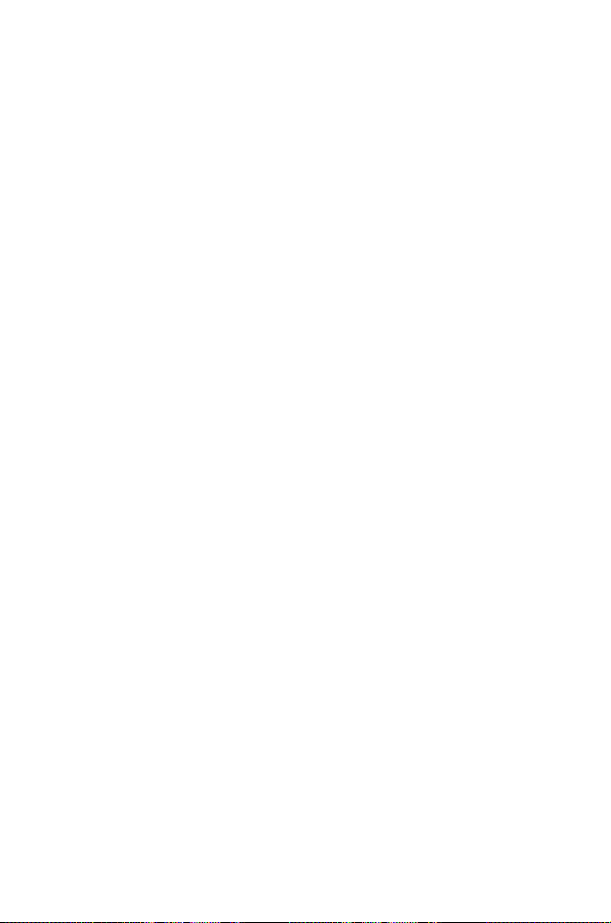
Telefonkönyv
Csengetéstípus létrehozása
1 Készenléti módban nyomja meg a Q gombot, válassza ki
a
Telefonkönyv > Csengetés típ. beállítást, majd nyomja meg
újra a Q gombot
2 Az új típus beillesztéséhez nyomja meg a Q gombot
3 A e segítségével válassza ki a Személyes vagy Csoport
beállítást, majd nyomja meg a Q gombot
4 Hívja elõ a telefonszámot, vagy válassza ki a csoportot
a telefonkönyvbõl lásd a Telefonszám elõkeresése részben, 13.
oldal , és nyomja meg a Q gombot
5 Nyomja meg a Q gombot
6 A e segítségével választhatja ki a csoporthoz rendelni kívánt
csengõhangot; utána nyomja meg a Q gombot
7 A e segítségével válasszon ki egy ábrát, majd nyomja meg a Q
gombot
8 A e segítségével válasszon ki egy háttérszínt, majd nyomja meg
a Q gombot
Gyorshívással hívható telefonszámok
A gyorshívó funkcióval igen gyorsan tárcsázhatja a telefonkönyv kijelölt
számait vagy a hálózati szolgáltatásokat. A szolgáltató egyes
gyorshívószámokat például az elsõ hármat fenntarthat és elõre
beprogramozhat a különbözõ (hálózatfüggõ) hálózati szolgáltatásokhoz.
1 Nyomja le folyamatosan az 1 9 számbillentyûk
valamelyikét
2 Nyomja meg a D gombot
A gyorshívás telefonkönyvének beállítása
1 Készenléti módban nyomja meg a Q gombot, válassza ki
a
Telefonkönyv > Gyorshívás funkciót, majd nyomja meg újra
a Q gombot
2 A e segítségével válassza ki a SIM tel. könyv vagy Mobil
tel.könyv
beállítást, majd nyomja meg a Q gombot
A hálózati szolgáltatások hívószámai
Lehet, hogy a szolgáltató egyes speciális (hálózatfüggõ) telefonszámokat
elõre beprogramozott a SIM-kártyába. Ezeket az úgynevezett
szervizhívásszámokat nem lehet módosítani.
1 Nyomja le folyamatosan a A gombot
16
Page 21
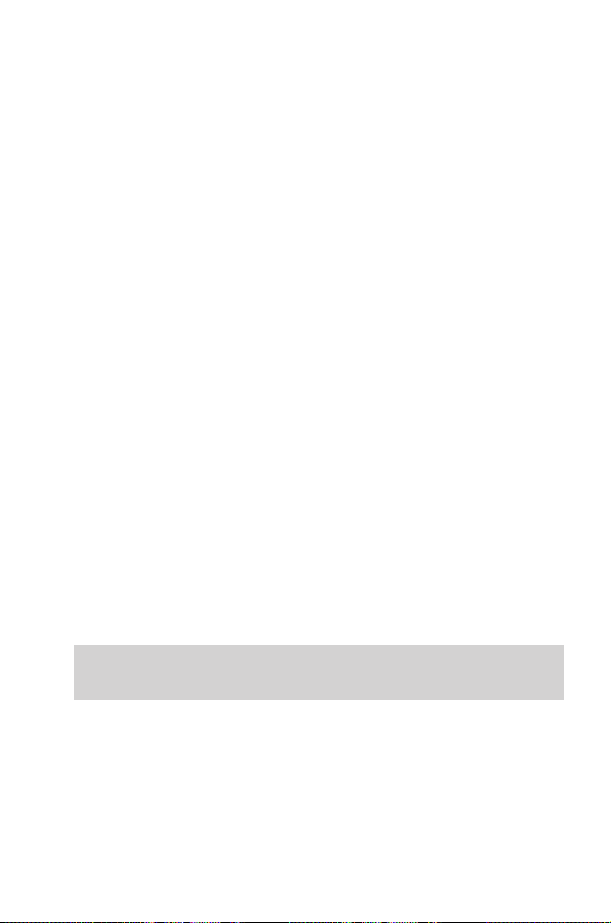
Telefonkönyv
2 A e segítségével lépkedhet végig a hálózati szolgáltatások
hívószámain
A kijelzõn megjelenõ számot csak megnézni és felhívni lehet.
A telefonkönyv foglaltságának ellenõrzése
A Telefonkönyv menü Foglaltság funkciója azt mutatja, hány szabad
hely van még a telefonkönyvben.
1 Készenléti módban nyomja meg a Q gombot, válassza ki
a
Telefonkönyv > Foglaltság funkciót, majd nyomja meg újra
a Q gombot
2 A e segítségével válassza ki a SIM tel. könyv vagy Mobil
tel.könyv
A kijelzõn megjelennek a kiválasztott telefonkönyv bejegyzéseinek
összesítõ adatai.
3 A e segítségével részletesen végignézheti a telefonkönyv
tárolóhelyeit. A foglalt helyek mellett w jelzés látható.
beállítást, majd nyomja meg a Q gombot
Saját számok
A telefonkönyv Saját számok elnevezésû részébe beírhatja saját
telefon-, fax- és adathívószámait, és azokat onnan szükség esetén
könnyen és kényelmesen elõkeresheti. Ez a funkció SIM-függõ.
A saját számok beírása
1 Készenléti módban nyomja meg a Q gombot, válassza ki
a
Telefonkönyv > Saját számok funkciót, majd nyomja meg
kétszer a Q gombot
2 A e segítségével válassza ki az Új funkciót, majd nyomja meg a Q
gombot
3 Írja be a nevet lásd a Szövegbevitel részben, 63. oldal , és
nyomja meg a a gombot
Megjegyzés: AT9®szövegbeviteli módszer használata esetén a a
irányba mozgatás elõtt az irányítógombot mozgassa c irányba,
különben egy másik szó kerülhet be a beírt szó helyére
4 Írja be a telefonszámot, majd kétszer nyomja meg a Q gombot
5 Adja meg a tárhely számát, és nyomja meg a Q gombot
17
Page 22
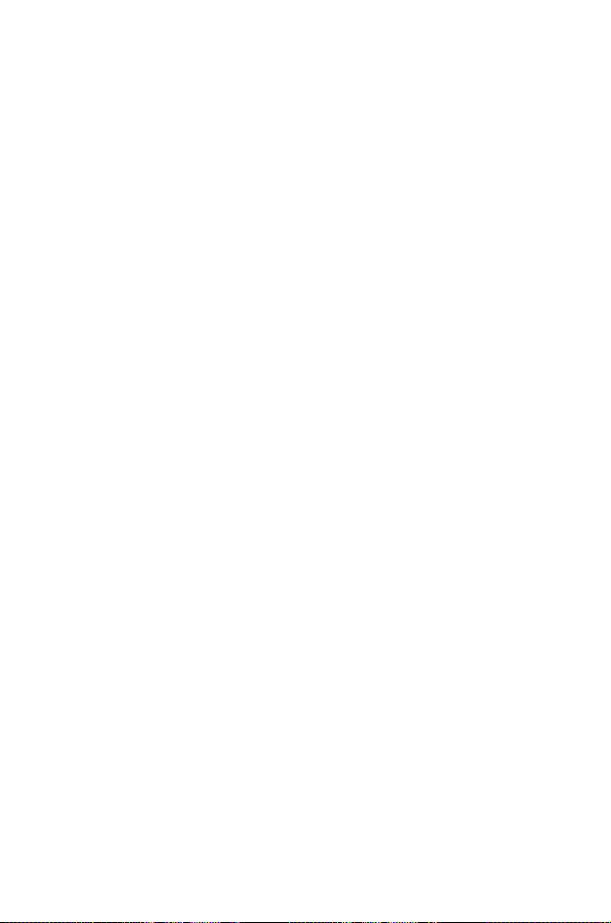
Telefonkönyv
Az eltárolt számok áttekintése
1 Készenléti módban nyomja meg a Q gombot, válassza ki
a
Telefonkönyv > Saját számok funkciót, majd nyomja meg
a Q gombot
2 Ha több szám is van, a e segítségével lépkedhet végig
a számokon
18
Page 23
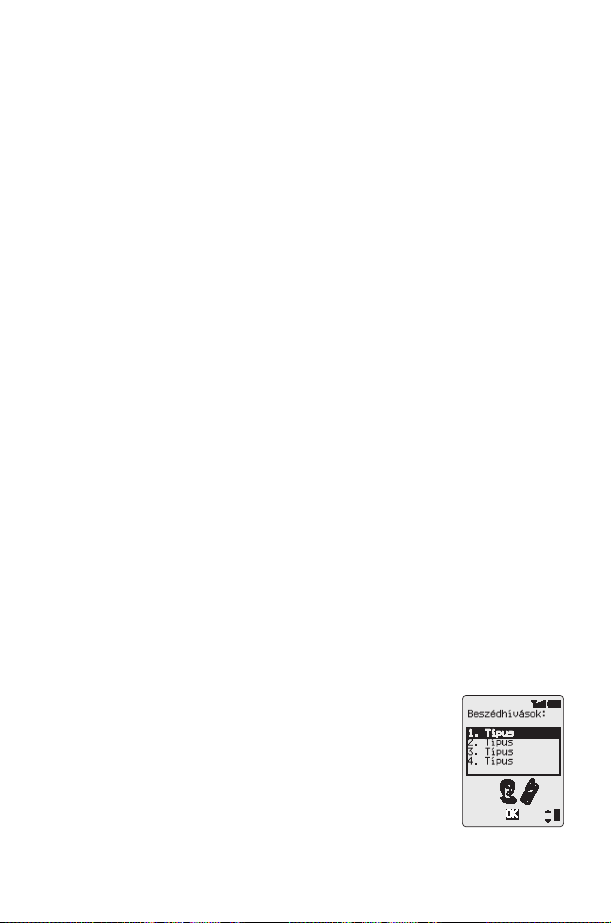
Egyedi beállítások
Egyedi beállítások
Induló üdvözlés beállítása
Beállíthat egy személyre szóló üdvözlést, amely a telefon
bekapcsolásakor jelenik meg.
1 Készenléti módban nyomja meg a Q gombot, válassza ki
a
Beállítások > Kijelzõ beáll. > Üdvözlés beállítást, majd
nyomja meg újra a Q gombot
2 A szövegbeviteli funkcióval írja be az üdvözlõ szöveget, majd
nyomja meg kétszer a Q gombot lásd a Szövegbevitel
részben, 63. oldal.
Animációk megjelenítése
Ha a telefon be van kapcsolva, animációkat lehet megjeleníteni
a kijelzõjén.
1 Készenléti módban nyomja meg a Q gombot, válassza ki
a
Beállítások > Kijelzõ beáll. > Animáció beállítást, majd
nyomja meg újra a Q gombot
2 A e segítségével lépkedhet végig a választható animációkon
3 A kívánt animáció kiválasztásához vagy lekapcsolásához nyomja
meg a Q gombot
A csengetési hang módosítása
A telefon csengetési hangja több elõre megadott hang valamelyikére
módosítható, de hangrögzítéssel saját hangjelzéseit is megadhatja
csengetési hangként.
A beszédhívásoknak, faxhívásoknak, adathívásoknak és üzeneteknek
mind külön csengetési hangjuk lehet.
Emellett a
hangokat.
Egy elõre megadott csengetési hang beállítása
Különféle hangokból és dallamokból válogathat.
Dallamkészítõ segítségével is készíthet saját csengetési
1 Készenléti módban nyomja meg a Q gombot,
válassza ki a
Csengetés típus
újra a Q gombot
2 A e segítségével választhatja ki, melyik
hívástípus csengetési hangját kívánja módosítani;
utána nyomja meg a Q gombot
Beállítások > Hangok >
beállítást, majd nyomja meg
19
Page 24
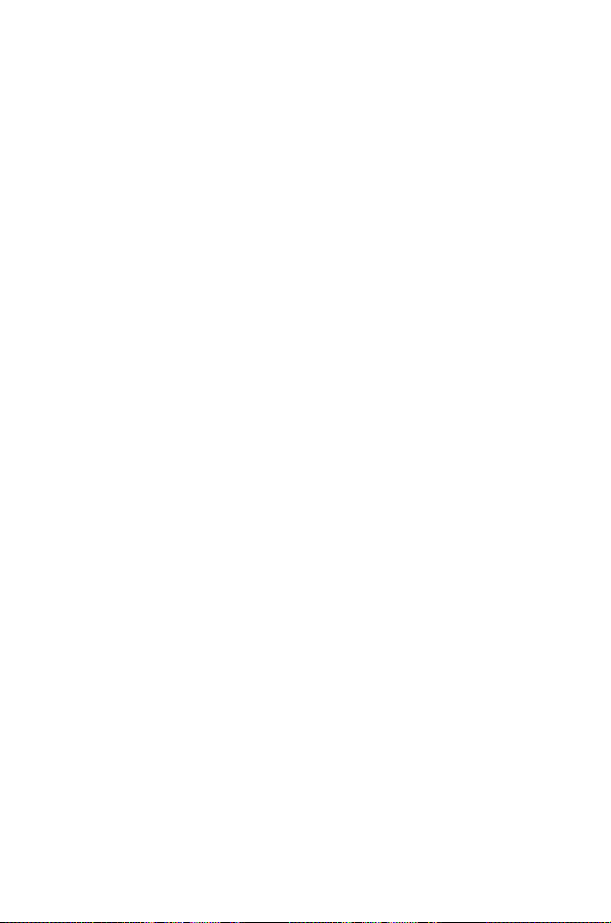
Egyedi beállítások
3 A e segítségével válasszon ki egy csengetési hangot, majd nyomja
meg a Q gombot
Hangfelvétel rögzítése csengetési hangként
1 Készenléti módban nyomja meg a Q gombot, válassza ki
a
Beállítások > Hangok > Hang felvétel funkciót, majd nyomja
meg újra a Q gombot
2 A e segítségével választhatja ki, melyik hangfelvételt kívánja
felülírni; utána nyomja meg a Q gombot
3 Nyomja meg a Q gombot, és a mikrofonba beszélve készítse el
a hangfelvételt. A hangfelvétel egy idõ után magától leáll, de a Q
megnyomásával hamarabb is leállíthatja.
4 A hangfelvétel visszajátszásához a e segítségével válassza ki
a kívánt hangfelvételt, nyomja meg a Q gombot, válassza ki
a
Lejátszás funkciót, majd nyomja meg újra a Q gombot
Dallam komponálása
Készenléti módban nyomja meg a Q gombot, válassza ki
a
Beállítások > Hangok > Dallamkészítõ funkciót, majd
nyomja meg újra a Q gombot
Az alábbi táblázat alapján adja meg a hangjegyeket (az alsó, középsõ és
felsõ oktávból), a szünetjeleket, illetve ezek hosszúságát, és így írja be
a komponált dallamot.
A dallam beírása közben a A megnyomásával bármikor
visszajátszhatja az addig beírt dallamot.
Amikor befejezte, a dallam elmentéséhez nyomja meg kétszer a Q
gombot.
20
Page 25
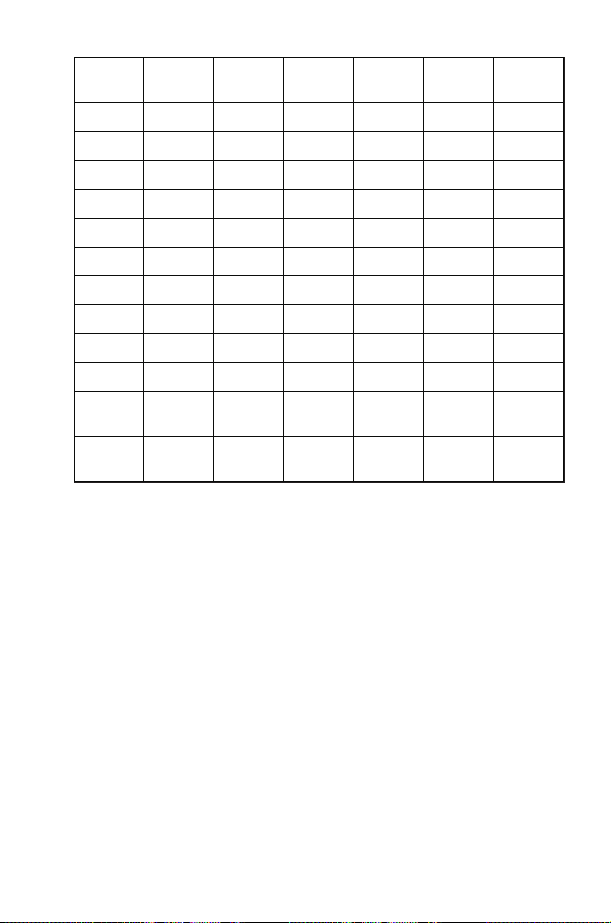
Egyedi beállítások
Billentyû
1 C C# alsó C alsó C# felsõ C felsõ C#
2 D D# alsó D alsó D# felsõ D felsõ D#
3 E alsó E felsõ E
4 F F# alsó F alsó F# felsõ F felsõ F#
5 G G# alsó G alsó G# felsõ G felsõ G#
6 A A# alsó A alsó A# felsõ A felsõ A#
7 H alsó H
8
9
0 szünet
*
(tartam)
#
(tartam)
1.
lenyomás2.lenyomás3.lenyomás4.lenyomás5.lenyomás6.lenyomás
1/8 1/16 1/1 1/2 1/4
1/2 1/1 1/16 1/8 1/4
A dallam módosítása
A már elmentett dallamokat a következõképpen módosíthatja:
A B megnyomásával törölheti a kurzortól balra lévõ karaktert
A g segítségével mozgathatja a kurzort a kijelzõn
A megfelelõ billentyûkkel új hangjegyeket és szünetjeleket iktathat
be
Minden hang kikapcsolása
1 Készenléti módban nyomja meg a Q gombot, válassza ki
a
Beállítások > Hangok beállítást, majd nyomja meg újra a Q
gombot
2 A Q megnyomásával kapcsolhatja ki az összes hangot. Amikor
a készülék visszakerül az
elnémítást jelzõ ikon ([).
Ha az összes hangot vissza szeretné kapcsolni, ismételje meg a fenti
eljárást.
Készenléti módba, megjelenik az
21
Page 26
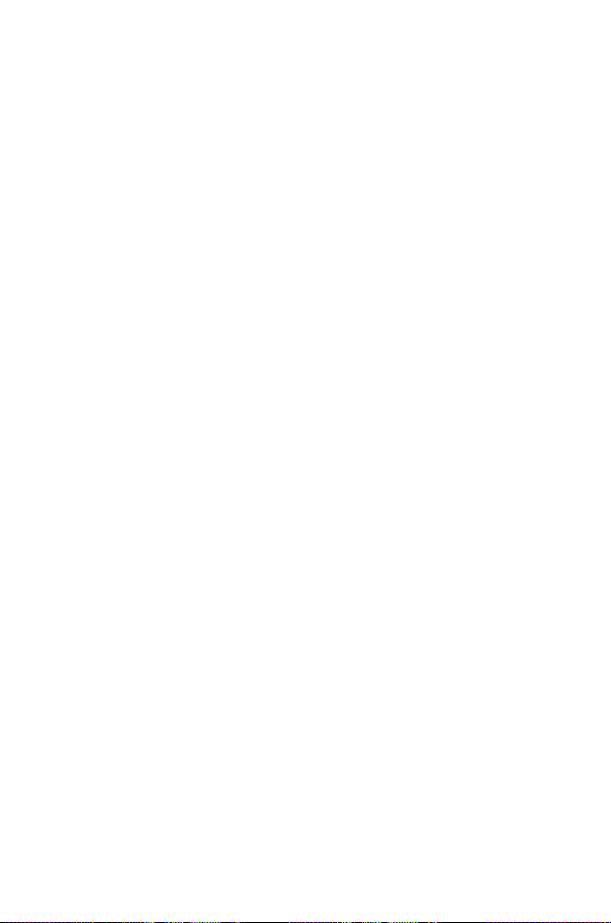
Egyedi beállítások
Melódia letöltés
Melódiák rövid szöveges üzenetekben tölthetõk le a telefonkészülékre.
http://www.panasonicmobile.co.uk/support/ringtones
A letöltött melódiák felülírják a 16-20. számú elõre megadott csengetési
hangot.
Ha melódiát tartalmazó üzenetet kapott:
1 A melódia vételének nyugtázásához nyomja meg a Q gombot.
2 A e segítségével válassza ki a felülírni kívánt csengetési hang
számát, majd nyomja meg kétszer a Q gombot.
Ezzel a melódia eltárolódik és elõre megadott csengetési hangként
kiválasztható.
A háttérszín beállítása
1 Készenléti módban nyomja meg a Q gombot, válassza ki
a
Beállítások > Kijelzõ beáll. > Háttér színe beállítást, majd
nyomja meg újra a Q gombot
2 A e segítségével lépkedhet végig a választható színeken
3 A Q megnyomásával választhatja ki a kívánt színt
A megvilágítási idõ beállítása
1 Készenléti módban nyomja meg a Q gombot, válassza ki
a
Beállítások > Kijelzõ beáll. > Megvilágítás idõ beállítást,
majd nyomja meg újra a Q gombot
2 A e segítségével lépkedhet végig a választható idõértékeken
3 A Q megnyomásával választhatja ki a kívánt idõértéket
Beszédparancsok
A telefon beszédparancs-funkcióinak használata elõtt be kell állítania
a telefont, hogy felismerje az Ön hangját és hanglejtését.
A hangtárcsázás beállítása
Ezzel a funkcióval beszédparancsok útján hívhat elõ és tárcsázhat
számokat a telefonkönyvbõl.
1 Készenléti módban nyomja meg a Q gombot, válassza ki
a
Beállítások > Hang parancs > Hang tárcsázás funkciót,
majd nyomja meg újra a Q gombot
2 Az új hangtárcsázásos bejegyzés rögzítéséhez nyomja meg a Q
gombot
22
Page 27

Egyedi beállítások
3 A telefonkönyvben lapozgatva válassza ki azt a bejegyzést,
amelyet beszédparanccsal kíván elõhívni, majd nyomja meg
kétszer a Q gombot
Megjegyzés: A beszédparancsok hangfelvételei igen rövidek, ezért
készüljön fel arra, hogy amint elindul a felvétel, rögtön meg kell szólalnia.
4 Ha felkészült, tartsa a telefont kb. 18 cm-re szájától, nyomja meg
a Q gombot, és tisztán, érthetõen mondja be a mikrofonba
a kiválasztott telefonkönyv-bejegyzéshez tartozó nevet
Amikor a felvétel leáll, a készülék felkéri a név újbóli bemondására.
5 Nyomja meg a Q gombot, és ismételje meg a nevet
A második felvétel elkészültével a kijelzõ mutatja, hogy sikeres volt-e
a parancs rögzítése vagy sem. Ha nem sikerült, ismételje meg a 4.
lépéstõl.
Hangtárcsázásos bejegyzések elõhívása
Készenléti módban folyamatosan nyomja le az irányítógombot
(g) a négy irány valamelyikében: a, b, c vagy d. Tisztán mondja
bele a mikrofonba az elõhívni kívánt nevet (pontosan úgy, ahogy
a rögzítésnél mondta), és várjon
A készülék kijelzi a számot, és megismétli a hangtárcsázásos bejegyzés
hangfelvételét; a hívás megkezdéséhez nyomja meg a D gombot.
Hangtárcsázásos bejegyzések tárcsázása
Az Engedély beállítással
Készenléti módban nyomja meg a Q gombot, válassza ki
a
Beállítások > Hang parancs > Engedély beállítást, majd
nyomja meg újra a Q gombot
Ha ez a beállítás aktív, a készülék külön beavatkozás nélkül
automatikusan tárcsázza a hangtárcsázással elõhívott számokat.
A fenti mûvelet megismétlésével letilthatja az
akkor az elõhívott hangtárcsázásos számok nem tárcsázódnak, csak
megjelennek a kijelzõn.
Engedély beállítást, és
A hangtárcsázásos bejegyzések módosítása
Új hangtárcsázásos bejegyzéseket készíthet, illetve bármely meglévõ
bejegyzést lejátszhatja vagy törölheti. Amikor a kijelzõn egy
hangtárcsázásos bejegyzés látható:
A Q megnyomásával és a e segítségével választhatja ki a kívánt
funkciót: Tárol, Play vagy Töröl; majd a Q megnyomásával
érvényesítheti a kívánt funkciót
Tárol
Új hangtárcsázásos bejegyzés felvétele
23
Page 28

Egyedi beállítások
Play
Hangtárcsázásos bejegyzés hangfelvételének meghallgatása
Töröl
A bejegyzés törlése
A vibrációs jelzõ jelzési módjának
beállítása
A vibrációs jelzõt folyamatos és szaggatott rezgésre lehet beállítani.
1 Készenléti módban nyomja meg a Q gombot, válassza ki
a
Beállítások > Vibrációs jelzõ beállítást, majd nyomja meg újra
a Q gombot
2 A e segítségével válassza ki a rezgés módját, majd nyomja meg
a Q gombot
A nyelv átállítása
Meg lehet változtatni a nyelvet, amit a telefon az üzenetek kijelzésére
és/vagy a szövegek beviteléhez használ.
1 Készenléti módban nyomja meg a Q gombot, válassza ki
a
Beállítások > Nyelv beállítást, majd nyomja meg újra a Q
gombot
2 A e segítségével választhatja ki, hogy a Kijelzés nyelve vagy
a
Szótár nyelve beállítást kívánja-e módosítani; utána nyomja
meg a Q gombot
3 A e segítségével válassza ki a kívánt nyelvet, majd nyomja meg
a Q gombot
A telefon alapértelmezett beállításainak
visszaállítása
Minden egyedi beállítás visszaállítható a gyárilag beállított
alapértelmezett értékre, kivéve a telefonzár kódját és a nyelvet.
1 Készenléti módban nyomja meg a Q gombot, válassza ki
a
Beállítások > Nyelv beállítást, majd nyomja meg újra a Q
gombot
2 A Q megnyomásával állíthatja vissza az alapértelmezett
beállításokat
24
Page 29

Biztonsági funkciók
Biztonsági funkciók
A telefon számos biztonsági funkcióval rendelkezik, amelyek meggátolják
az illetéktelen használatot, és lehetõvé teszik bizonyos funkciók
elérésének korlátozását lásd A PIN használata részben, 10. oldal.
Célszerû kívülrõl megtanulni saját biztonsági kódjainkat. Ha mégis fel kell
jegyeznie biztonsági kódjait, soha ne úgy írja fel, hogy más személyek
felismerhessék, mit is jelölnek azok. Ha elfelejti valamelyik kódját,
a telefon lezáró kódját a márkakereskedõtõl kérdezheti meg, a PIN-t és
a PIN2-t pedig a szolgáltatótól.
A billentyûzár használata
A Billentyûzár funkció megakadályozza a billentyûk
véletlen lenyomását, például olyankor, amikor a telefont
zsebében vagy táskájában viszi.
A billentyûzár bekapcsolásához
módban nyomja meg a Q gombot, válassza ki
a
Billentyûzár funkciót, majd nyomja meg
kétszer a Q gombot
Ha hívás érkezik, a billentyûzár ideiglenesen kiold, és ez
lehetõvé teszi a hívás fogadását bármely gomb megnyomásával.
Segélyhívásokat bekapcsolt billentyûzár mellett is lehet kezdeményezni
lásd a Segélyhívások részben, 9. oldal
Megjegyzés: Ha bekapcsolt billentyûzár mellett segélyhívást
kezdeményez, a készülék sem szemmel látható, sem hallható módon
nem jelzi a szám tárcsázását
A billentyûzár kikapcsolása
Amikor a kijelzõn a Szabad szöveget látja, nyomja meg kétszer
a Q gombot
Készenléti
25
Page 30

Biztonsági funkciók
A biztonsági kódok módosítása
1 Készenléti módban nyomja meg a Q gombot, válassza ki
a
Telefon menü > Biztonság beállítást, majd nyomja meg újra
a Q gombot
2 A e segítségével válassza ki a Telefonzár, PIN vagy PIN2
beállítást, majd nyomja meg a Q gombot
3 A e segítségével válassza ki a Vált funkciót, majd nyomja meg
a Q gombot
4 Írja be az aktuális kódot, és nyomja meg a Q gombot
5 Írja be az új kódot, és nyomja meg a Q gombot
6 Ellenõrizze az új kódot, és nyomja meg a Q gombot
Híváskorlátozás
Hívástiltás
A Hívástiltás bizonyos kimenõ és/vagy bejövõ hívások korlátozására
szolgál. A hívástiltás használatát az Ön szolgáltatója által megadott
biztonsági jelszó szabályozza. A hívástiltási beállítások módosításakor
vagy ellenõrzésekor a telefonnak a szolgáltató hálózatára bejelentkezve
kell mûködnie. A különbözõ hívástiltási beállításokkal a beszéd-, fax- és
adathívásokat korlátozhatja. A híváskorlátozási beállításokat tetszõleges
kombinációban alkalmazhatja.
1 Készenléti módban nyomja meg a Q gombot, válassza ki
a
Telefon menü > Biztonság > Hívás tiltás beállítást, majd
nyomja meg újra a Q gombot
2 A e segítségével válassza ki a Beszéd, Fax tiltás vagy Adat
tiltás
beállítást, majd nyomja meg a Q gombot
3 A e segítségével válassza ki az alkalmazni kívánt tiltási szintet,
majd nyomja meg a Q gombot
4 Adja meg a hívástiltási jelszót, és nyomja meg a Q gombot
Hálózati hívástiltás
A Hívás tiltás funkcióval letilthatja a SIM-kártyára elõre beprogramozott
összes telefonszám hívását. E funkció használatához a PIN2 szükséges.
1 Készenléti módban nyomja meg a Q gombot, válassza ki
a
Telefon menü > Biztonság > Hívás tiltás beállítást, majd
nyomja meg újra a Q gombot
2 Írja be a PIN2-kódot, és nyomja meg a Q gombot
26
Page 31

Biztonsági funkciók
Fix hívások
A Fix hívások tárolója a telefonkönyv olyan része, ami fokozott biztonsági
védelem alá esik. Ha a
kapcsolva, akkor csak a fix hívások tárolójában található telefonszámokat
lehet hívni.
Ha a
Fix hívások beállítás be van kapcsolva, minden kézzel tárcsázott
telefonszámnak meg kell egyeznie a Fix hívások tárolójában szereplõ
valamelyik telefonszámmal.
A Fix hívások tárolójában szereplõ telefonszámok beírásához,
javításához és törléséhez a
lennie. Ha a
bármilyen telefonszámot lehet rögzíteni, módosítani és törölni, de ehhez
meg kell adni a PIN2-t.
Fix hívások funkció engedélyezve van, a szokásos módon
Fix hívások biztonsági funkció be van
Fix hívások funkciónak engedélyezve kell
Helyettesítõjelek
A helyettesítõjel a tárolt telefonszámba beírható olyan jel, amely egy vagy
több számjegy helyett állhat, és amit a telefonszám tárcsázása elõtt kell
kitölteni. Ezt a lehetõséget a Fix hívásokkal együtt használva a hívások
például egy adott területre korlátozhatók, ha csak az elõhívó számot és
körzetszámot tárolja a telefonkönyvben. Ilyenkor a hívószám többi részét
a szám kijelzõre lehívásakor lehet megadni. A tárolt telefonszámban
bárhol szerepelhetnek helyettesítõjelek.
1 A helyettesítõjel beírásához nyomja le folyamatosan a 0
billentyût, amíg a kijelzõn meg nem jelenik a _ jel.
2 A telefonszám elõhívásakor a kívánt számbillentyû
megnyomásával töltheti ki a helyettesítõjelet.
27
Page 32

Alkalmazások
Alkalmazások
Óra
A telefon beépített órája a dátumot és pontos idõt jelzi, és vezérli az
idõzített hangjelzést (csörgõóra), valamint az idõzített be- és kikapcsolás
funkciót.
A készülékben egy másik óra is található, amely egy másik idõzóna
szerinti idõt mutathat lásd A második óra részben, 58. oldal.
Az otthoni idõ kezdeti beállítása
1 Készenléti módban nyomja meg a Q gombot,
válassza ki az
Órát beállít > Otthoni idõ > Ido beállítva
funkciót, majd nyomja meg újra a Q gombot
2 A e segítségével válassza ki, hogy a nyári
idõszámítás be legyen-e kapcsolva, majd nyomja
meg a Q gombot
3 Adja meg a dátumot számjegyes (nap/hónap/év)
formában, majd nyomja meg a Q gombot
4 Adja meg a pontos idõt számjegyekkel, 24 órás formátumban, majd
nyomja meg a Q gombot
Az óra kijelzési formátumának beállítása
1 Készenléti módban nyomja meg a Q gombot, válassza ki az
Alkalmazások > Óra funkciók > Óra formátuma > Kijelzési
forma
2 A e nyomogatásával lépkedhet végig a választható óra- és/vagy
dátumformátumokon
3 A Q megnyomásával választhatja ki a kívánt óraformátumot
Alkalmazások > Óra funkciók >
beállítást, majd nyomja meg újra a Q gombot
A dátum és pontos idõ módosítása
1 Készenléti módban nyomja meg a Q gombot, válassza ki az
Alkalmazások > Óra funkciók > Órát beállít > Otthoni idõ
vagy > Ido beállítva
gombot
2 Az aktuális dátum törléséhez nyomja le folyamatosan a B gombot
3 Írja be számjegyekkel a dátumot nap/hó/év formátumban
4 A Q megnyomásával fogadhatja el a dátumot
5 Az idõbeállítás törléséhez nyomja le folyamatosan a B gombot
28
funkciót, majd nyomja meg újra a Q
Page 33

Alkalmazások
6 Írja be számjegyekkel a pontos idõt 24 órás formátumban, majd
nyomja meg a Q gombot
A nyári idõszámítás beállítása
1 Készenléti módban nyomja meg a Q gombot, majd válassza ki
az
Alkalmazások > Óra funkciók > Órát beállít > Otthoni idõ
> Nyári idõszám.
beállítást
2 A Q megnyomásával kapcsolhatja be és ki a Nyári idõszám.
beállítást
A csörgõóra beállítása
Ha idõzített csengetést akar beállítani, de még nem állította be a pontos
idõt, a készülék felkéri az óra beállítására.
Négy különbözõ csörgõóra van, amelyek mindegyikéhez külön-külön
csengetési idõpontot lehet beállítani.
1 Készenléti módban nyomja meg a Q gombot, válassza ki az
Alkalmazások > Óra funkciók > Csengetési idõ funkciót,
majd nyomja meg újra a Q gombot
2 A e segítségével válassza ki a beállítani kívánt csörgõórát, majd
nyomja meg a Q gombot
3 Adja meg az idõpontot számjegyekkel, majd nyomja meg a Q
gombot
4 A e segítségével válassza ki a csengetés gyakoriságát, majd
nyomja meg a Q gombot
5 A e segítségével válassza ki a csengetés típusát, majd nyomja
meg a Q gombot
Ha sikerült beállítani a csörgõórát, és a készülék visszaáll
módba, és a kijelzõn megjelenik a ? ikon.
A csörgõóra az aktuális óra (Otthoni idõ vagy Második idõ) alapján
csenget.
Készenléti
A csörgõóra elnémítása
A beállított idõben felhangzik a csengetés, és a kijelzõn figyelmeztetõ
üzenet kezd villogni. A csengetés 30 másodpercig tart. Ha a csengetési
idõpontban a telefonon beszélgetés folyik, a telefon csengetés helyett
vibrálni kezd.
A csengetés elnémítása:
Nyomja meg bármelyik gombot
A csörgõóra kikapcsolása
1 Készenléti módban nyomja meg a Q gombot, válassza ki az
Alkalmazások > Óra funkciók > Csengetési idõ funkciót,
majd nyomja meg újra a Q gombot
29
Page 34

Alkalmazások
2 A e segítségével válassza ki a kikapcsolni kívánt csörgõórát, majd
nyomja meg kétszer a Q gombot
3 A e segítségével válassza ki a Tilt funkciót, majd nyomja meg
a Q gombot
A kikapcsolt csörgõórát ugyanezen a módon kapcsolhatja újra be.
A csengetési idõpont beállítása
1 Készenléti módban nyomja meg a Q gombot, válassza ki az
Alkalmazások > Óra funkciók > Csengetési idõ funkciót,
majd nyomja meg újra a Q gombot
2 A e segítségével válassza ki a beállítani kívánt csörgõórát, majd
nyomja meg a Q gombot
3 Az aktuális csengetési idõ törléséhez nyomja le folyamatosan a B
gombot
4 Adja meg az új idõpontot számjegyekkel, majd nyomja meg a Q
gombot
5 A e segítségével válassza ki a csengetés gyakoriságát, majd
nyomja meg a Q gombot
6 A e segítségével válassza ki a csengetés típusát, majd nyomja
meg a Q gombot
A be- és kikapcsolási idõ beállítása
Az idõzített be- és kikapcsolási szolgáltatással beállíthatja
a telefonkészülékét arra, hogy adott idõpontban automatikusan be- vagy
kikapcsoljon. Az automatikus be- és kikapcsolás beállításának módja
hasonló az óra idõbeállításához. Az idõpont beállításához vagy
módosításához válassza ki a
menüpontot az Óra funkciók menüben.
Figyelmeztetés: Ügyeljen arra, hogy az ébresztõóra csengetési ideje,
illetve a bekapcsolási idõ beállítása ne akkorra essen, amikor
repülõgépen utazik, vagy egy egészségügyi intézményben tartózkodik,
vagy a készülék bekapcsolása más módon a mobiltelefonok
használatára vonatkozó szabályokkal ütközik lásd a Fontos
tudnivalók részben, 69. oldal.
Bekapcs. idõ vagy a Kikapcs. idõ
30
Page 35

Alkalmazások
Számológép
A négymûveletes számológép lehetõvé teszi a számtani alapmûveletek
(összeadás, kivonás, szorzás és osztás) elvégzését.
1 Készenléti módban nyomja meg a Q gombot, válassza ki az
Alkalmazások > Számológép funkciót, majd nyomja meg újra
a Q gombot
2 Írjon be egy számot (maximum 10 számjeggyel), mire az
megjelenik az alsó sorban
3 A g segítségével válassza ki a kívánt számtani mûveletet (b:
szorzás, c: összeadás, a: osztás, d: kivonás)
4 Írjon be egy számot (maximum 10 számjeggyel), mire az
megjelenik a mûveleti jel mellett
5 Ha a g segítségével egy másik elvégzendõ számtani mûveletet
ad meg, elvégzõdik a közbensõ számítás, és annak eredménye
megjelenik a felsõ sorban
6 A számítás befejezéséhez nyomja meg a Q gombot, amikor a =
jel látható a kijelzõ fõ funkcióterületén
Megjegyzés: Tizedesjelet az 1 lenyomva tartásával írhat be.
Pénznemátváltó
A pénznemátváltó funkcióval saját pénznemérõl idegen pénznemekre és
visszafelé válthat át összegeket a megadott árfolyam alapján.
Készenléti módban nyomja meg a Q gombot, válassza ki az
Alkalmazások > Pénznem átváltó funkciót, majd nyomja meg
újra a Q gombot
Az induló árfolyam megadása
1 Nyomja meg a Q gombot
2 Adja meg a saját pénznem országkódját (legfeljebb három
karakterben), majd nyomja meg kétszer a Q gombot
3 Adja meg az idegen pénznem országkódját (legfeljebb három
karakterben), majd nyomja meg kétszer a Q gombot
4 Adja meg az átváltási árfolyamot, majd kétszer nyomja meg a Q
gombot
Megjegyzés: Tizedesjelet az 1 folyamatos lenyomásával írhat be.
31
Page 36

Alkalmazások
Átváltás
1 Ellenõrizze, hogy megfelel-e a beállított árfolyam, majd nyomja
meg kétszer a Q gombot
2 Adja meg az átváltani kívánt értéket, majd nyomja meg kétszer
a Q gombot
A telefon megõrzi a megadott országkódot és árfolyamot. Amikor
a legközelebb használja a pénznemátváltót, az Árfolyam képernyõn
módosíthatja az árfolyamot és/vagy az országkódokat. Nyomja meg a Q
gombot, majd a e segítségével válassza ki a Javít funkciót, majd nyomja
meg ismét a Q gombot.
Az átváltási irány megfordítása
Ha már megadta az árfolyamot, és felkészült az átváltandó érték
beírására, megfordíthatja az átváltási irányt; ekkor az idegen pénznemet
váltja át a saját pénznemre.
1 A e segítségével válassza ki a Csere funkciót, majd nyomja meg
a Q gombot
2 Adja meg az átváltási árfolyamot, majd kétszer nyomja meg a Q
gombot
32
Page 37

Rövid szöveges üzenetek
Rövid szöveges üzenetek
A mobiltelefon segítségével maximum 160 karakter hosszú szöveges
üzeneteket fogadhat, olvashat, írhat és küldhet saját hálózatában vagy
bármilyen olyan hálózatban, amellyel szolgáltatójának van barangolási
szerzõdése.
A telefon beállítása a szöveges
üzenetekhez
Üzenet küldése elõtt a Paraméterek beállításnál meg kell adni az
üzenetközpont számát (ezt az Ön szolgáltatója közli).
Az is lehet, hogy SIM-kártyájára elõre be van programozva az
üzenetközpont száma.
Az üzenetközpont számának beállítása
1 Készenléti módban nyomja meg a Q gombot, válassza ki az
Üzenetek > Rövid üzenet > Paraméterek > Üzenetközpont
beállítást, majd nyomja meg újra a Q gombot
2 Nemzetközi hívási formátumban adja meg az üzenetközpont
számát lásd a Nemzetközi hívás részben, 8. oldal.
Szöveges üzenetek küldése
1 Készenléti módban nyomja meg a Q gombot, válassza ki az
Üzenetek > Rövid üzenet > Új üzenet funkciót, majd nyomja
meg újra a Q gombot
2 A e segítségével kiindulásként kiválaszthatja valamelyik elõre
megadott üzenetet, utána kétszer megnyomva a Q gombot, vagy
ha teljesen új üzenetet akar írni, válassza a <szerkessze> értéket,
és nyomja meg a Q gombot.
3 A g segítségével mozoghat az üzenetben, és beírhatja a kívánt
szöveget (összesen 160 karakterig) lásd a Szövegbevitel
részben, 63. oldal
4 Nyomja meg kétszer a Q gombot
A készülék megkérdezi, el akarja-e küldeni az üzenetet. Ha nem, nyomja
meg a B gombot; ekkor az üzenet eltárolódik.
5 Az üzenet elküldéséhez nyomja meg a Q gombot, és írja be
a címzett telefonszámát (vagy keresse ki a számot
a telefonkönyvbõl) lásd a Telefonszám elõkeresése részben,
13. oldal , majd utána nyomja meg ismét a Q gombot
6 Nyomja meg kétszer a Q gombot
33
Page 38

Rövid szöveges üzenetek
7 A készülék megkérdezheti, kér-e kézbesítési értesítõt. Ha nem kér
nyugtázást az üzenet kézbesítésérõl, a e segítségével válassza
a Nem értéket, majd nyomja meg ismét a Q gombot. Ha kér
kézbesítési értesítõt, a e segítségével válassza az Igen értéket,
majd nyomja meg ismét a Q gombot
A kézbesítési értesítõ beállításának alapértelmezése a
Paraméterek
menüben az Értesítés paraméterrel állítható be.
Rövid üzenet >
Szöveges üzenetek fogadása
Ha rövid szöveges üzenetet kap telefonján, az új üzenet jelzõ (N) villogni
kezd a kijelzõn, és a készülék hangjelzéssel vagy rezgéssel figyelmeztet.
Ez jelzi az új üzenet érkezését.
Amikor a kijelzõn az Olvas szöveget látja, a Q gomb megnyomásával
elolvashatja az üzenetet. A g segítségével lapozhat az üzenetben, és
megnézheti feladóját.
Megjegyzés: Ha az üzenetjelzõ nem villog, hanem folyamatosan jelez
a kijelzõn, megtelt az üzenetterület. Ilyenkor törölni kell néhány régebbi
üzenetet ahhoz, hogy a készülék új üzeneteket tudjon fogadni.
Üzenetfunkciók
Üzenet megválaszolása
Ha üzenetet kapott, és elolvasta, lehet, hogy válaszolni kíván
a feladónak.
Nyomja meg kétszer a Q gombot, majd írja be a válaszüzenetet
Üzenet törlése
1 Nyomja meg a Q gombot
2 A e segítségével válassza ki a Töröl funkciót, majd a törlés
végrehajtásához nyomja meg a Q gombot
Az üzenetek automatikus törlésének engedélyezését lásd az
Üzenetparaméterek részben, 36. oldal.
Üzenet szerkesztése
1 Nyomja meg a Q gombot
2 A e segítségével válassza ki a Javít funkciót, majd az üzenet
módosításához nyomja meg a Q gombot
A Q kétszeri megnyomásával elküldheti a módosított üzenetet lásd
a Szöveges üzenet küldése részben, 33. oldal. Ha nem akarja elküldeni
az üzenetet, nyomja meg a B gombot; ekkor az eltárolódik a Küldött
listán.
34
Page 39

Rövid szöveges üzenetek
Saját elõre megadott üzenet definiálása
Saját üzenetmintát is készíthet, amit utána ugyanúgy használhat az új
üzenetek alapjául, mint a többi elõre megadott üzenetet.
1 Készenléti módban nyomja meg a Q gombot, válassza ki az
Üzenetek > Rövid üzenet > Fix üzenet funkciót, majd nyomja
meg újra a Q gombot
2 Igény szerint módosítsa az üzenetet, majd kétszer nyomja meg
a Q gombot
A saját üzenetminta az elõre megadott üzenetek listájának legelejére
kerül, ahonnan könnyen kiválaszthatja.
Az üzenetlisták kezelése
Minden küldött vagy fogadott üzenet a SIM-kártyán tárolódik egészen
addig, amíg ki nem törli. Ha kiválaszt egy ilyen tárolt üzenetet,
megválaszolhatja, módosíthatja és kitörölheti.
Fogadott lista
A fogadott üzenetek a Fogadott listában tárolódnak. Villogó w jelzi
a még nem olvasott üzeneteket.
Az üzenet olvasásakor a feladó adatai a szöveg alatt láthatók. A e
megnyomásával megnézheti a feladó azonosítóját (ha van ilyen), az
üzenet küldésének idõpontját és az üzenetközpont számát. Ha kétszer
megnyomja a Q gombot, válaszolhat az üzenetre.
Küldött lista
Az elküldött vagy javított üzenetek a Küldött listán vannak tárolva.
Foglaltság
A Foglaltság funkcióval ellenõrizheti az üzenetterület kihasználtságát.
35
Page 40

Rövid szöveges üzenetek
Üzenetparaméterek
Készenléti módban nyomja meg a Q gombot, válassza ki az
Üzenetek > Rövid üzenet > Paraméterek funkciót, majd
nyomja meg újra a Q gombot
Az alábbi paraméterek állíthatók be:
Automatikus törlés
Az alábbi értékek beállítása esetén az üzenetek automatikusan törlõdnek:
Olvasott az új üzenetek mindig felülírják a legrégebbi elolvasott
üzenetet
Fogadott az új üzenetek mindig felülírják a legrégebbi üzenetet, még
akkor is, ha azt nem olvasta el.
Élettartam
Az az idõtartam, amíg az üzenetet az Üzenetközpont tárolja.
A kézbesítési kísérletek addig ismétlõdnek, amíg az üzenet kézbesítése
meg nem történik, vagy amíg az üzenet élettartama le nem jár.
Üzenetközpont
Lehetõvé teszi az Üzenetközpont telefonszámának módosítását lásd A
telefon beállítása szöveges üzenetekhez részben, 33. oldal.
Értesítés
Ha az Értesítés Igen értékre van állítva, üzenetei kézbesítésérõl
visszaigazolást kap.
Protokoll
Amennyiben az Üzenetközpont támogatja ezt a lehetõséget, átalakíthatja
az üzenetet a kiválasztott protokoll szerinti formátumra.
36
Page 41

Rövid szöveges üzenetek
Hírek
A hálózatüzemeltetõ híreket küldhet telefonjára olyan témákról, mint
például a helyi forgalmi és idõjárási viszonyok stb.
A hírek témáinak kiválasztása
Mielõtt híreket fogadhatna, meg kell határoznia, milyen témájú híreket
kíván fogadni.
1 Készenléti módban nyomja meg a Q gombot, válassza ki az
Üzenetek > Rövid üzenet > Hírek > Témakörök funkciót, majd
nyomja meg újra a Q gombot
2 Új témakör felvételéhez nyomja meg kétszer a Q gombot
3 A e segítségével lépkedhet végig a választható témakörökön, és
a Q megnyomásával veheti fel az éppen látható témakört
a fogadni kívánt hírek listájára
A hírek vételének be- és kikapcsolása
1 Készenléti módban nyomja meg a Q gombot, válassza ki az
Üzenetek > Rövid üzenet > Hírek funkciót, majd nyomja meg
újra a Q gombot
2 Válassza ki a Fogadás értéket, majd nyomja meg a Q gombot
Bekapcsolás után ugyanezzel az eljárással kell kikapcsolni a hírek
vételét.
Üzenetlista
Ez tárolja az utoljára vett hírüzeneteket. Itt törölheti a hírüzeneteket.
Nyelv
Itt módosíthatja a nyelvet, amelyen a hírüzenetek megjelennek
(hálózatfüggõ funkció).
37
Page 42

Hívásadatok
Hívásadatok
Legutóbbi számok
A legutóbb hívott telefonszámok az Utolsó hívás listában tárolódnak.
Ha a hívófél-azonosítás funkció rendelkezésre áll, a hívó telefonszáma
megválaszolt hívások esetén a
esetén a
Ha a hívófél-azonosítás funkció nem áll rendelkezésre, a hívásadatok
ugyanúgy eltárolódnak, de az adatok köre a dátumra és idõpontra
korlátozódik.
Ha a tároló tele van, a következõ új telefonszám mindig felülírja
a legrégebbit.
Tárcsázás elõtt módosíthatja vagy törölheti a telefonszámot lásd A
telefonkönyv adatainak módosítása részben, 14. oldal.
Ha a kiválasztott számot el akarja tárolni a telefonkönyvbe, nyomja meg
a A gombot, amikor a szám a kijelzõn látható lásd a Telefonszám
eltárolása részben, 12. oldal.
Nem fogadott hívások listában tárolódik.
1 Készenléti módban nyomja meg a D gombot
2 A e segítségével válassza ki az Utolsó hívás, Fogadott vagy
Nem fogadott értéket, majd nyomja meg a Q gombot
3 A e segítségével választhatja ki az újrahívni kívánt telefonszámot
(vagy nevet); utána nyomja meg a D gombot
Az utoljára tárcsázott szám hívása
A legutoljára tárcsázott szám visszahívása: DD
Nem fogadott hívás megválaszolása
Ha a kijelzõ nem fogadott hívásokat mutat:
1 Nyomja meg a Q gombot
2 Ekkor megjelenik az utolsó hívó fél telefonszáma (ha van ilyen
adat)
3 A e segítségével kiválaszthatja a tárcsázni kívánt számot
4 Nyomja meg a D gombot
Fogadott, meg nem válaszolt hívások
38
Page 43

Hívásadatok
Hívás idõtartama
1 Készenléti módban nyomja meg a Q gombot, válassza ki
a
Telefon menü > Szolgálatok > Hívások beállítást, majd
nyomja meg újra a Q gombot
Megjegyzés: A Hívások funkció SIM-függõ. Ha a SIM nem támogatja
ezt a funkciót, akkor nincs külön Hívások almenü, hanem ennek
menüpontjai közvetlenül a Szolgálatok menüben találhatók.
2 A e segítségével válassza ki az alább ismertetett funkciók
valamelyikét, majd nyomja meg a Q gombot.
Utolsó hívás funkció Készenléti módban a legutolsó hívás
Az
idõtartamát és hívásköltségét mutatja (ha vannak ilyen adatok), hívás
közben pedig az aktuális hívás idõtartamát és hívásköltségét mutatja. Az
idõtartam formátuma: óra (099), perc (059), másodperc (059) azaz
óó:pp:mm.
Az
Összes hívás funkció a Bejövõ és Kimenõ hívások összes
idõtartamát és hívásköltségét mutatja, ha vannak ilyen adatok. Az idõ- és
hívásköltség-számláló lenullázásához meg kell adni a lezáró kódot vagy
a PIN2-t.
Hívásköltség
Annak érdekében, hogy a telefonszámla ne legyen túl magas, a telefont
be lehet állítani arra, hogy a hívások összesített idõtartamát egy
megadott számú hívásegységre korlátozza. Ez a funkció SIM-függõ.
Az egységár beállítása
Elõször az egy hívásegységre jutó árat kell megadni. Ez az a költség,
amit a Szolgáltató számít fel egységnyi hívási idõért.
1 Készenléti módban nyomja meg a Q gombot, válassza ki
a
Telefon menü > Szolgálatok > Szolgáltatás díj >
Egységár
2 A Q megnyomásával módosíthatja az értékeket
Ezen a ponton meg kell adnia vagy a PIN2-t, vagy a lezáró kódot. Utána
nyomja meg a Q gombot.
3 Adja meg a pénznemet (maximum három karakterben), majd
nyomja meg kétszer a Q gombot
4 Írja be az árat, majd nyomja meg kétszer a Q gombot
beállítást, majd nyomja meg újra a Q gombot
39
Page 44

Hívásadatok
A felhasználható egységek felsõ határának beállítása
Ez a funkció SIM-függõ
1 Készenléti módban nyomja meg a Q gombot, válassza ki
a
Telefon menü > Szolgálatok > Szolgáltatás díj >
Költséghatár
beállítást, majd nyomja meg újra a Q gombot
2 A Q kétszeri megnyomásával módosíthatja az értékeket
Ezen a ponton meg kell adnia vagy a PIN2-t, vagy a lezáró kódot. Utána
nyomja meg a Q gombot.
3 Adja meg a maximálisan megengedett értéket (az egységek
számaként), mire a kijelzõn megjelenik az ennek megfelelõ költség
4 A beállítás érvényesítéséhez nyomja meg kétszer a Q gombot
Megjegyzés: Az egység tényleges hossza a nap során a napszak és
a csúcsidõszak függvényében változhat. A hívás díjának kiszámításánál
ezt figyelembe lehet venni. A hívásköltség-adatok azonban nem
feltétlenül tükrözik pontosan az Ön szolgáltatója által felszámított díjakat.
Figyelmeztetési szint beállítása
Beállíthat egy figyelmeztetést, amellyel felhívja a figyelmet a felsõ
költséghatár elérésére. Ez a funkció SIM-függõ.
1 Készenléti módban nyomja meg a Q gombot, válassza ki
a
Telefon menü > Szolgálatok > Szolgáltatás díj > Tartalék
beállítást, majd nyomja meg újra a Q gombot
2 A Q kétszeri megnyomásával módosíthatja az értéket
3 Adja meg azt az értéket (hívásegységben), amelynek elérésekor
figyelmeztetõ hangjelzést kér, majd nyomja meg kétszer a Q
gombot
Hívófél-azonosítás
A Szolgálatok menüben a Számkijelzés és a Számküldés funkció
segítségével ellenõrizheti, hogy a készülék megküldi-e, illetve fogadja-e
a hívó fél számát. (A
Megjegyzés: Az állapot ellenõrzésekor a telefonnak a szolgáltató
hálózatára bejelentkezve kell mûködnie.
40
Számküldés funkció hálózatfüggõ.)
Page 45

Összetettebb mûveletek
Összetettebb mûveletek
Hívásátirányítás
A beszéd-, fax- és adathívásokat különbözõ feltételek alapján át lehet
irányítani különbözõ számokra. Például amikor a telefon ki van kapcsolva,
a beszédhívásokat hangpostára irányíthatja át.
1 Készenléti módban nyomja meg a Q gombot, válassza ki
a
Telefon menü > Átirányítás beállítást, majd nyomja meg újra
a Q gombot
2 A e segítségével válassza ki az átirányítandó hívások típusát, majd
nyomja meg kétszer a Q gombot
3 A e segítségével válassza ki az átirányítást kiváltó feltételeket,
majd nyomja meg a Q gombot
4 Adja meg a telefonszámot, ahová a hívásokat átirányítja, majd
nyomja meg kétszer a Q gombot
Ha valamelyik átirányítás be van kapcsolva, a kijelzõn látható az
átirányítási ikon (t).
Átirányítás beállításainak módosításakor vagy ellenõrzésekor
Az
a telefonnak a szolgáltató hálózatára bejelentkezve kell mûködnie.
Hívástartás és hívásvárakoztatás
Hívás tartása
Hívás közben:
1 Nyomja meg a Q gombot
2 A e segítségével válassza ki a Tart funkciót, majd nyomja meg
a Q gombot
A hívás folytatása
1 Nyomja meg a Q gombot
2 A e segítségével válassza ki a Folyt. funkciót, majd nyomja meg
a Q gombot
Második hívás kezdeményezése
1 Írja be a telefonszámot (vagy válassza ki a telefonkönyvbõl lásd
a Telefonszám elõkeresése részben, 13. oldal)
2 Nyomja meg a D gombot
Az elsõ hívás tartásba kerül.
41
Page 46

Összetettebb mûveletek
Második hívás fogadása
Második hívás akkor fogadható, ha a Várakoztatás funkció be van
kapcsolva. Ez a
be. Egyszerre nem lehet egynél több faxhívás, sem adathívás. Fax- vagy
adathívás kezdeményezése elõtt az összes beszédhívást be kell fejezni.
Telefon menü > Szolgálatok menübõl kapcsolható
Második hívás fogadása
1 Nyomja meg a Q gombot
2 A e segítségével válassza ki a Fogad funkciót, majd nyomja meg
a Q gombot
Az aktuális hívás tartásba kerül.
Második hívás elutasítása
1 Nyomja meg a Q gombot
2 A e segítségével válassza ki az Elvet funkciót, majd nyomja meg
a Q gombot
Az aktuális hívás befejezése és második hívás
fogadása
1 Várakozó hívás esetén nyomja meg a E gombot
2 Nyomja le bármelyik gombot vagy billentyût, kivéve a E és a g
gombokat
A készülék kezelése két hívás esetén
Átváltás a hívások között
A ! az aktuális hívást jelöli
1 Nyomja meg a Q gombot
2 A e segítségével válassza ki a Csere funkciót, majd nyomja meg
a Q gombot
Az aktuális hívás befejezése
1 Nyomja meg a Q gombot
2 A e segítségével válassza ki a Vége funkciót, majd nyomja meg
a Q gombot
A korábban tartásba helyezett hívás ugyanúgy tartásban marad.
Mindkét hívás befejezése
Nyomja meg a E gombot
42
Page 47

Összetettebb mûveletek
Hívásátadás
Ha Önnek két párhuzamos hívása van, a hívásátadás lehetõvé teszi,
hogy összekapcsolja a két felet, mindkettõjükkel befejezve
a beszélgetést, és hagyva, hogy a két fél kihagyva Önt közvetlenül
egymással beszéljen.
Ha két hívása van:
1 Nyomja meg a Q gombot
2 A e segítségével válassza ki az Átir. funkciót, majd nyomja meg
a Q gombot
A két hívás összekapcsolódik egymással, az Ön oldalán pedig mindkét
hívás véget ér.
Megjegyzés: A hívásátadás konferenciahívásnál nem alkalmazható.
Konferenciahívás
A konferenciahívás háromöt személy egyidejû beszélgetését teszi
lehetõvé. Egy konferenciahívás és egy másik hívás között ugyanúgy át
lehet váltani, mint két egyéni beszélgetés között.
Konferenciahívás létrehozása
Ha két párhuzamos hívása van (az egyik aktív, a másik tartásban van):
1 Nyomja meg a Q gombot
2 A e segítségével válassza ki az Összev funkciót, majd nyomja
meg a Q gombot
Ekkor létrejön a konferenciahívás, és mindhárman egyszerre
beszélhetnek egymással.
Csatlakozás a konferenciahíváshoz
A konferenciahívásba további felek is bekapcsolódhatnak (de legfeljebb
összesen öten). Az új felet vagy felhívással lehet bekapcsolni, vagy
hívásának fogadásával. A létrejött hívást azután be lehet vonni
a konferenciahívásba.
Megjegyzés: Hívás kezdeményezésekor vagy bejövõ hívás fogadásakor
a konferenciahívás tartásba kerül. Tartás közben a konferenciahívásban
résztvevõ hívók egymással tovább beszélgethetnek.
43
Page 48

Összetettebb mûveletek
Leválasztás a konferenciahívásról
Bármelyik résztvevõt külön leválaszthatja a konferenciahívásról, törölve õt
a közös csatlakozásból. Így külön beszélgethet vele
a konferencia-hívásban résztvevõ többi fél bevonása nélkül.
Ehhez a konferenciahívás közben a következõket kell tennie:
1 Nyomja meg a Q gombot
2 A e segítségével válassza ki az Opció beállítást, majd nyomja
meg a Q gombot
3 A e megnyomásával válassza ki a konferencia-hívás egyik
résztvevõjét
4 Nyomja meg a Q gombot
5 A e segítségével válassza ki a Szétv. funkciót, majd nyomja meg
a Q gombot
A kiválasztott hívó leválasztódik a konferenciahívásról, és
a konferencia-hívás tartásba kerül (de ettõl még a konferenciahívás többi
résztvevõje tovább beszélgethet).
A konferenciahívás befejezése
Vagy csak a konferenciahívás egyik résztvevõjét választja ki, és annak
hívását fejezi be, vagy az egész konferenciahívást is befejezheti. Nem
lehet külön befejezni csak az egyik résztvevõ hívását, ha készülékén egy
másik hívás tartásban van, vagy éppen akkor érkezik egy bejövõ hívás.
Az egyik résztvevõ hívásának befejezése
A konferenciahívás közben:
1 Nyomja meg a Q gombot
2 A e segítségével válassza ki az Opció beállítást, majd nyomja
meg a Q gombot
3 A e megnyomásával válassza ki a konferenciahívás egy
résztvevõjét
4 Nyomja meg a Q gombot
5 A e segítségével válassza ki a Vége funkciót, majd nyomja meg
a Q gombot
Konferenciahívás befejezése
A konferenciahívás közben:
Az összes hívás azonnali befejezéséhez nyomja meg a E
gombot
44
Page 49

Összetettebb mûveletek
Átállás új hálózatra
Külföldön olyan hálózatokat is használhat, amelyeknek közvetlenül nem
elõfizetõje. Ezt BARANGOLÁS-nak hívják. Bár elvben az anyaországban
is lehetséges a barangolás, elõfordulhat, hogy az Ön országának
jogszabályai nem engedik meg a belföldi barangolást.
Az Új hálózat funkció az Ön aktuális tartózkodási helyén elérhetõ
hálózatok valamelyikének kézi kiválasztására szolgál.
1 Készenléti módban nyomja meg a Q gombot, válassza ki
a
Telefon menü > Hálózatok > Új hálózat beállítást, majd
nyomja meg újra a Q gombot
2 A e segítségével válasszon egyet a rendelkezésre álló hálózatok
közül, és nyomja meg a Q gombot
Ha nem jelentkezhet be a kiválasztott hálózatba, a tájékoztató területen
egy
X jel jelenik meg.
Ha a Keresési mód
automatikusan kiválaszt egy másik hálózatot a folyamatos hálózati elérés
biztosítása érdekében. Ha a Keresési mód beállítása
csak a kiválasztott hálózatot használja. Ebben az esetben ha nincs
térerõ, kézzel kell kiválasztani egy másik hálózatot.
Ha a Keresési mód beállítása
alapján választ hálózatot. Ez az elõnyben részesített hálózatokat
tartalmazza, és a sorszámok mutatják a keresési prioritást.
Beszúr funkcióval újabb hálózatot vehet fel a lista aktuális helyére, és
A
a többi hálózat lejjebb csúszik. A
hálózatot felülírhat egy újjal, míg a
végére kerül fel.
Automatikus értékre van állítva, a telefon ilyenkor
Kézi, a telefon
Automatikus, a készülék a Hálózatlista
Javít. segítségével egy meglévõ
Tárol hatására az új hálózat a lista
45
Page 50

Határidõnapló
Határidõnapló
A határidõnapló segítségével rövid emlékeztetõket jegyezhet fel
a fontosabb eseményekhez, és elõre megjelölheti az ünnepnapokat.
Összesen száz ilyen emlékeztetõt lehet megadni, amelyek mindegyike
legfeljebb 96 karakter hosszú lehet.
Figyelmeztetés: Ügyeljen arra, hogy a határidõnapló esetleges
beállításai ne eredményezhessék a készülék automatikus bekapcsolását
olyankor, amikor repülõgépen utazik, vagy egy egészségügyi
intézményben tartózkodik, vagy a készülék bekapcsolása más módon a
mobiltelefonok használatára vonatkozó szabályokkal ütközik lásd a
Fontos tudnivalók c. részben, 69 oldal.
Emlékeztetõ beírása
1 Készenléti módban nyomja meg a Q gombot, válassza ki
a
Ütemezés funkciót, majd nyomja meg újra a Q gombot
2 Az Irányítógomb (g) segítségével válassza ki az emlékeztetõ
dátumát, majd a Q kétszeri megnyomásával létrehozhatja az új
bejegyzést
3 Adja meg az idõpontot számjegyekkel, 24 órás formátumban, majd
nyomja meg kétszer a Q gombot
4 A e segítségével válassza ki az emlékeztetõ gyakoriságát, majd
nyomja meg a Q gombot
A Naponta, Hetente és Évente beállításoknál lehetõsége nyílik egy
Számlálós ismétlés (Száml. ismétlés) beállításra, amivel megadhatja
a figyelmeztetés gyakoriságát.
5 Írjon be egy megjegyzésszöveget az emlékeztetõhöz lásd
a Szövegbevitel részben, 63. oldal , és nyomja meg kétszer
a Q gombot
6 A e segítségével válassza ki az emlékeztetõ csengetési típusát,
majd nyomja meg a Q gombot
Megjegyzés: A készülék azzal jelzi a beállított emlékeztetõket, hogy
a dátum fekete vagy sötét háttéren fehér számokkal jelenik meg.
Az emlékeztetõk megtekintése
A Ütemezés menüben az Irányítógomb (g) segítségével
válassza ki a kívánt dátumot, és ezután a A megnyomásával
megtekintheti az adott dátumhoz kapcsolódó emlékeztetõket
46
Page 51

Határidõnapló
Emlékeztetõk törlése
1 Készenléti módban nyomja meg a Q gombot, válassza ki
a
Határidõnapló funkciót, majd nyomja meg újra a Q gombot
2 A g segítségével válassza ki az emlékeztetõ dátumát, majd
nyomja meg a A gombot
3 A e segítségével válassza ki a törölni kívánt emlékeztetõt, majd
nyomja meg a Q gombot
4 A e segítségével válassza ki a Töröl funkciót, majd nyomja meg
kétszer a Q gombot
Ünnepnapi emlékeztetõ beállítása
1 Készenléti módban nyomja meg a Q gombot, válassza ki
a
Ütemezés funkciót, majd nyomja meg újra a Q gombot
2 Az Irányítógomb (g) segítségével válassza ki az ünnep
dátumát, majd nyomja meg a Q gombot
3 A e segítségével válassza ki a Funkció beállítást, majd nyomja
meg a Q gombot
4 A e segítségével válassza ki az Ünnep beállítás funkciót, majd
nyomja meg a Q gombot
5 A e segítségével válassza ki a Nap, illetve A hét napja beállítást,
majd az Ünnep lista módosításához nyomja meg háromszor a Q
gombot ezt ismételje meg minden beállítani kívánt Ünnepnapra
Ünnepnapi emlékeztetõ törlése
Az ünnepnapi emlékeztetõk törléséhez:
1 Készenléti módban nyomja meg a Q gombot, válassza ki
a
Határidõnapló funkciót, majd nyomja meg újra a Q gombot
2 Az Irányítógomb (g) segítségével válassza ki a törölni kívánt
ünnep dátumát, majd nyomja meg a Q gombot
3 A e segítségével válassza ki a Funkció beállítást, majd nyomja
meg a Q gombot
4 A e segítségével válassza ki az Ünnep beállítás funkciót, majd
nyomja meg a Q gombot
5 A e segítségével válassza ki az Ünnep lista funkciót, válassza ki
a törölni kívánt dátumot, majd nyomja meg kétszer a Q gombot
Az ÖSSZES ünnepnapi emlékeztetõ törléséhez válassza ki
a Mindent töröl funkciót, majd nyomja meg kétszer a Q gombot
Megjegyzés: A beállított ünnepnapi emlékeztetõket a dátumo(ka)t
körülvevõ üres téglalap jelzi.
47
Page 52

Határidõnapló
Ugrás egy jövõbeni dátumra
1 Készenléti módban nyomja meg a Q gombot, válassza ki
a
Határidõnapló funkciót, majd nyomja meg újra a Q gombot
2 Nyomja meg a Q gombot
3 A e segítségével válassza ki az Ugrás funkciót, majd nyomja meg
a Q gombot
4 Az aktuális dátum törléséhez nyomja le folyamatosan a B gombot
5 A 09 billentyûkkel írja be azt a dátumot (a kiválasztott
dátumformátumban), amelyre ugrani kíván, majd nyomja meg
kétszer a Q gombot
48
Page 53

Játékok
Játékok
Mogular
A játék célja eltalálni a lyukból elõbúvó figurákat, és ezzel minél több
pontot szerezni. A lyukak közvetlenül megfelelnek a billentyûzet
elrendezésének (0 9, * és #). A megfelelõ billentyû
megnyomásával lehet lelõni a figurát. Minden tévesztés egy élet
elvesztését jelenti.
A játszáshoz:
1 Készenléti módban nyomja meg a Q gombot, válassza ki
a
Játékok > Mogular funkciót, majd nyomja meg újra a Q
gombot
2 A e segítségével válassza ki a nehézségi fokozatot, majd a játék
elindításához nyomja meg a Q gombot
3 A játék akkor ér véget, ha már egy élete sem maradt
A játék szüneteltetése
Nyomja meg a A gombot
Ekkor megjelenik a pontszámtáblázat.
A B megnyomásával folytathatja a játékot
Kilépés a játékból
Játék közben a B vagy E megnyomásával léphet ki a játékból
A pontszámtáblázat törlése
A nehézségi szintek képernyõjén:
Nyomja meg a következõket: AaA
49
Page 54

Játékok
15-ös kirakós
Ebben a kirakós játékban tizenöt számozott négyzet szerepel (115),
amelyeket induláskor össze kell keverni, majd a játék során növekvõ
sorrendbe kell rendezni õket. Nincs idõkorlát, de az a cél, hogy a lehetõ
LEGALACSONYABB pontszámot érje el.
A játszáshoz:
1 Készenléti módban nyomja meg a Q gombot, válassza ki
a
Játékok > 15 Puzzle funkciót, majd nyomja meg újra a Q
gombot
2 A 0 megnyomásával keverje össze a számokat
3 A g segítségével tologathatja a számozott négyzeteket,
igyekezve növekvõ sorrendbe állítani õket
A játék szüneteltetése
Nyomja meg a A gombot
Ekkor megjelenik a játékszabályok leírása.
A B megnyomásával folytathatja a játékot
Kilépés a játékból
Játék közben a B vagy E megnyomásával léphet ki a játékból
A pontszámtáblázat törlése
Az induló képernyõn (még keverés elõtt):
Nyomja meg a következõket: AaA
50
Page 55

WAP-böngészõ
WAP-böngészõ
A telefon WAP-böngészõje (WAP = Wireless Application Protocol,
vezeték nélküli alkalmazási protokoll) lehetõvé teszi a hálózat által
támogatott olyan internet alapú szolgáltatások elérését, mint a különbözõ
hírszolgálatok, idõjárás-jelentés, sporteredmények stb.
Szerverbeállítások
Az internetszolgáltatások elérése elõtt SIM-kártyáján engedélyezni kell az
adathívásokat, és a készüléken meg kell adni a megfelelõ konfigurációs
beállításokat.
Az is lehet, hogy ezeket a beállításokat a szolgáltató elõre
beprogramozta.
Megjegyzés: Az elõzetesen megadott beállítások módosítása
a Böngészõ hibás mûködését okozhatja.
1 Készenléti módban nyomja meg a Q gombot, válassza ki
a
Böngészõ > Böngészõ beáll. > Szerver beáll. funkciót, majd
nyomja meg újra a Q gombot
2 A készüléken két szerver paramétereit lehet beállítani. A e
segítségével válassza ki valamelyik szerverbeállítást, és nyomja
meg a Q gombot
3 A e segítségével válassza ki a Szerk. funkciót, majd nyomja meg
a Q gombot
Ekkor megjelenik a konfigurációs paraméterek listája. A
lesz kijelölve, és megjelenik a Szerk. funkció.
4 Nyomja meg a Q gombot
5 Írja be a WAP-szerver nevét, majd nyomja meg kétszer a Q
gombot
6 A e segítségével válassza ki egymás után az egyes
paramétereket, módosítsa az adatokat, majd nyomja meg kétszer
a Q gombot
7 Ha minden paramétert megadott, a B megnyomásával térhet
vissza az elõzõ menüszintre
8 Válassza ki az elõzõekben módosított szerverbeállítást, majd
nyomja meg a Q gombot. A e segítségével válassza ki a Kész
funkciót, majd nyomja meg a Q gombot
Írja fel a WAP-beállításokat a füzet hátoldalán lévõ táblázatba, hogy
késõbb könnyen elõkereshesse õket.
Név paraméter
51
Page 56

WAP-böngészõ
A böngészõ elindítása
A böngészõ elindításához:
Készenléti módban nyomja meg a Q gombot, válassza ki
a
Böngészõ > Böngészõ indul funkciót, majd nyomja meg újra
a Q gombot
A Böngészõ elsõ indításakor még nincs korábbról eltárolt tartalom, ezért
a kezdõlap tartalma látható (a kezdõlap beállítását a hálózatüzemeltetõ
határozza meg). A második alkalomtól kezdve mindig az utoljára
megjelenített oldal jön elõ a gyorsítótárból (a gyorsítótár az a terület,
amely a korábban letöltött oldalakat tárolja). A korábbi oldalaknak
a gyorsítótárból való elõhívásakor a telefon offline üzemmódban marad
(nem kapcsolódik rá a WAP-szerverre).
Böngészés
Az Irányítógomb (g) segítségével mozoghat a megjelenített oldalakon
belül, illetve az egyes oldalak közt:
A e segítségével felfelé, illetve lefelé görgetheti az aktuális oldalt
A d segítségével visszatérhet az elõzõ oldalra
A c megnyomásával a következõ oldalra léphet (de csak akkor, ha
korábban visszalépett az elõzõ oldalra)
Ha egy (aláhúzással jelölt) szöveghivatkozás ki van emelve, a Q
megnyomásával átléphet a hivatkozott oldalra.
(
Ez a jel egy táblázatra utal; ha a kijelzõn szerepel az Átnéz
funkció, a Q megnyomásával megtekintheti a táblázat tartalmát
) Ez a jel egy képre utal, ami nem jeleníthetõ meg
~ Az online böngészési módot jelzi
A böngészõmenü
A böngészõnek saját menüje van, amely akkor használható, ha a kijelzõn
böngészõtartalom látható (online vagy offline módban).
A böngészõmenü a A megnyomásával érhetõ el akkor, ha kijelzõ bal
alsó részén szerepel a Menü felirat.
Ezt a menüt a következõképpen használhatja:
Kezdõlap A hálózatüzemeltetõ által meghatározott honlap
Könyvjelzõ Könyvjelzõk felvétele, törlése és átnevezése
URL: URL közvetlen beírása egy már ismert hely
tartalmát mutatja
meglátogatásához
52
Page 57

WAP-böngészõ
Újratöltés Az aktuális oldal újratöltése és frissítése
Alapbeállítás A gyorsítótár tartalmának törlése és a kezdõlap
Kilépés A böngészõ kikapcsolása
megjelenítése
A könyvjelzõk használata
A gyakran látogatott oldalak címét könyvjelzõkbe mentve idõt lehet
megtakarítani, hiszen nem kell mindig újra beírni az URL-t.
Könyvjelzõ felvétele
1 Amikor a kijelzõn a megjelölni kívánt oldal tartalma látható, nyomja
meg a A gombot
2 A e segítségével válassza ki a Könyvjelzõ funkciót
3 A Q kétszeri megnyomásával veheti fel a könyvjelzõt
a könyvjelzõk listájába
Oldalak elõhívása könyvjelzõkkel
1 Amikor a kijelzõn valamelyik oldal tartalma látható, nyomja meg
a A gombot
2 A e segítségével válassza ki a Könyvjelzõ funkciót, majd nyomja
meg a Q gombot
3 A e segítségével válassza ki a listáról a kívánt könyvjelzõt, majd
nyomja meg a Q gombot
Könyvjelzõ átnevezése
1 Amikor a kijelzõn valamelyik oldal tartalma látható, nyomja meg
a A gombot
2 A e segítségével válassza ki a Könyvjelzõ funkciót, majd nyomja
meg a Q gombot
3 A e segítségével válassza ki a listáról a kívánt könyvjelzõt, majd
nyomja meg a A gombot
4 Nyomja meg a Q gombot
5 A B folyamatos lenyomásával törölheti a könyvjelzõ nevét; utána
írja be a kívánt új nevet, és nyomja meg kétszer a Q gombot
53
Page 58

WAP-böngészõ
Könyvjelzõ törlése
1 Amikor a kijelzõn valamelyik oldal tartalma látható, nyomja meg
a A gombot
2 A e segítségével válassza ki a Könyvjelzõ funkciót, majd nyomja
meg a Q gombot
3 A e segítségével válassza ki a listáról a kívánt könyvjelzõt, majd
nyomja meg a A gombot
4 A e segítségével válassza ki a Töröl funkciót, majd nyomja meg
kétszer a Q gombot
A böngészõ kikapcsolása
A böngészõ a következõképpen kapcsolható ki:
Online böngészés közben nyomja le egyszer a E gombot; ekkor
a böngészést offline módon, a gyorsítótár tartalma alapján
folytathatja
Az offline böngészésbõl a E gomb egyszeri megnyomásával
térhet vissza
Készenléti módba
Az automatikus lekapcsolási idõ beállítása
A telefon automatikusan lekapcsolódik a WAP-szerverrõl, ha adott ideig
nem történik semmilyen mûvelet. Ezt az idõhatárt az
beállításban, másodpercekben lehet megadni.
1 Készenléti módban nyomja meg a Q gombot, válassza ki
a
Böngészõ > Böngészõ beáll. > Aut.Lekapcs.idõ funkciót,
majd nyomja meg újra a Q gombot
2 A B folyamatos lenyomásával törölheti az aktuális automatikus
lekapcsolási idõértéket; utána írja be a kívánt új értéket, és nyomja
meg kétszer a Q gombot
Aut.Lekapcs.idõ
Utolsó hiba
Ha a böngészõ használata közben valamilyen hiba fordul elõ, ezzel
a funkcióval keresheti elõ a legutoljára elfordult hibát, hogy bediktálhassa
a hálózatüzemeltetõ telefonos ügyfélszolgálatának.
Készenléti módban nyomja meg a Q gombot, válassza ki
a
Böngészõ > Böngészõ beáll. > Utolsó hiba funkciót, majd
nyomja meg újra a Q gombot
54
Page 59

Internetes e-mail
Internetes e-mail
Az e-mail funkcióval internetes e-mail üzeneteket lehet küldeni és fogadni
egy internetszolgáltató levelezõszervere felé és felõl, amennyiben az
támogatja a POP3 és SMTP protokollokat.
Az e-mail szolgáltatások beállítása
Az e-mail üzenetek küldése és fogadása elõtt a SIM-kártyán
engedélyezni kell az adathívásokat, szerzõdést kell kötni egy
internetszolgáltatóval, és az internetszolgáltató által megadott
beállításokat be kell írni a telefonba.
1 Készenléti módban nyomja meg a Q gombot, válassza ki az
Üzenetek > E-mail funkciót, majd nyomja meg újra a Q gombot
2 A e segítségével válassza ki a Paraméterek funkciót, majd
nyomja meg a Q gombot
3 A e segítségével válassza ki a Szerver beáll. funkciót, majd
nyomja meg a Q gombot
Legfeljebb három internetszolgáltatót lehet beállítani
4 Nyomja meg a Q gombot
Megjelenik a konfigurációs paraméterek listája. A
lesz kijelölve, és megjelenik a Szerk. funkció.
5 Nyomja meg a Q gombot
6 Írja be az internetszolgáltató nevét, majd nyomja meg kétszer a Q
gombot
7 A e segítségével válassza ki egymás után az egyes
paramétere-ket, módosítsa az adatokat, majd nyomja meg kétszer
a Q gombot
8 Ha minden paramétert megadott, a B megnyomásával térhet
vissza az elõzõ menüszintre
9 Válassza ki az elõzõekben módosított szerverbeállítást, majd
nyomja meg a Q gombot. A e segítségével válassza ki a Kész
funkciót, majd nyomja meg a Q gombot
Profil név paraméter
Írja fel az e-mail beállításokat az e füzet hátoldalán lévõ táblázatba,
hogy késõbb könnyen elõkereshesse õket.
Az internetes e-mail szolgáltatás beállításáról részletesebben
a következõ címen tájékozódhat:
http://www.panasonicmobile.co.uk/support
55
Page 60

Internetes e-mail
Új üzenet beírása
1 Készenléti módban nyomja meg a Q gombot, válassza ki az
Üzenetek > E-mail funkciót, majd nyomja meg újra a Q gombot
2 A e segítségével válassza ki az Új üzenet funkciót, majd nyomja
meg a Q gombot
3 Írja be a megfelelõ adatokat, illetve szöveget a Címzett, Másolat,
Tárgy és Üzenet mezõkbe; a g gombbal mozoghat a mezõk
között, és a Q megnyomásával léphet be az egyes mezõkbe
4 Nyomja meg a Q gombot, majd a e segítségével válassza ki
a
Tel.könyv adat funkciót, majd nyomja meg ismét a Q gombot
5 A e segítségével válassza ki a kívánt címet, majd nyomja meg
kétszer a Q gombot
6 A szükséges adatok beírása után nyomja meg kétszer a Q
gombot
7 Nyomja meg a Q gombot
8 A e segítségével válassza ki a Ment funkciót, majd nyomja meg
a Q gombot
Üzenetek küldése és fogadása
A Küld/Fogad funkció egy menetben elküldi a készüléken beírt
üzeneteket az internetszolgáltató levelezõkiszolgálójára, és az azon
felgyûlt esetleges bejövõ üzeneteket letölti a telefonra.
1 Készenléti módban nyomja meg a Q gombot, válassza ki az
Üzenetek > E-mail funkciót, majd nyomja meg újra a Q gombot
2 A e segítségével válassza ki a Küld/Fogad funkciót, majd nyomja
meg a Q gombot
Ha van még el nem küldött üzenet a
a készülék megkérdezi, elküldheti-e õket.
3 A Q megnyomásával küldheti el a még el nem küldött üzeneteket
Ha vannak a készülékre még le nem töltött üzenetek, a készülék
megkérdezi, fogadhatja-e õket.
4 A Q megnyomásával fogadhatja az új üzeneteket.
Ha Ön nem válaszol, illetve semmi sem történik, egy perc után
a kapcsolat magától megszakad, és a készülék visszaáll az
menüre.
Ha van letöltött üzenet, akkor a letöltés végeztével a készülék megjeleníti
az új üzeneteket, amiket el lehet olvasni, meg lehet válaszolni stb.
Ha nincs letöltött üzenet, a kijelzõn a
meg, de csak akkor, ha vannak régebbi üzenetek; utána a készülék
visszalép az
E-mail menüre.
Küldött üzenet tárolóban,
E-mail
Fogadott üzenet menü jelenik
56
Page 61

Internetes e-mail
Üzenetek olvasása
Készenléti módban nyomja meg a Q gombot, válassza ki az
Üzenetek > E-mail > Fogadott üzenet funkciót, majd nyomja
meg újra a Q gombot
Erre megjelenik a legfrissebb üzenetek fejléce. A e segítségével
görgetheti az üzenetfejlécek listáját; majd nyomja meg a Q gombot. A e
segítségével válassza ki az Átnéz funkciót, majd az üzenet
elolvasásához nyomja meg a Q gombot. A e segítségével lapozhatja
végig az üzenetet.
Az üzenetek lehetséges állapotai
Egy üzenet mindig négy állapot valamelyikében van. Az egyes üzenetek
aktuális állapotát a megfelelõ ikon jelzi:
^ Elolvasott vagy elküldött üzenet
$ Olvasatlan vagy el nem küldött üzenet
% Zárolt üzenet
& Megszakadt üzenet (az üzenet vagy túl hosszú volt a készülék
számára, vagy mellékletet tartalmaz)
Az üzenetek olvasása közben a következõ mûveletek hajthatók végre
a Q megnyomásával, a megfelelõ mûvelet kiválasztásával a e
segítségével, majd a Q újbóli megnyomásával:
Válasz
Válasz írása az aktuális üzenet feladójának
Átirányítás
Az aktuális üzenet továbbküldése másvalakinek (nem a feladónak).
Töröl
Az aktuális üzenet törlése a listáról.
Zár
Az üzenet zárolása, hogy ne lehessen újabb üzenetek vételével vagy
beírásával felülírni. A zárolt üzeneteket manuálisan lehet törölni.
Elõhív
Az e-mail feladója mobilszámának elõhívása megtekintésre vagy
beszédhívás kezdeményezésére.
Az e-mail címek tárolása
A mobiltelefonkönyvben e-mail címeket is lehet tárolni lásd
a Telefonszám eltárolása részben, 12. oldal.
57
Page 62

Internetes e-mail
Aláírás hozzáfûzése
Az Aláírás funkcióval egy elõre meghatározott aláírásszöveget fûzhet
a kimenõ e-mailekhez. Ha beállítja az aláírást, minden új e-mail üzenet
létrehozásakor annak végére automatikusan bekerül az aláírás.
Az aláírás beállítása
1 Készenléti módban nyomja meg a Q gombot, válassza ki az
Üzenetek > E-mail > Paraméterek > Aláírás funkciót, majd
nyomja meg újra a Q gombot
2 Írja be az aláírás szövegét lásd a Szövegbevitel részben, 63.
oldal , és nyomja meg kétszer a Q gombot
Az üzenettárak kezelése
Amikor megtelik a Fogadott üzenet és/vagy a Küldött üzenet nevû
tároló, az újabb fogadott vagy beírt üzenetek mindig felülírják a tárolóban
Található legrégebbi üzenetet. Az üzenetek felülírását úgy lehet elkerülni,
ha mindig rendben tartja az üzenettárakat, és kitörli belõlük a már nem
szükséges üzeneteket. A fontosabb üzenetek zárolásával
megakadályoz-hatja, hogy a
felülírják a megõrizni kívánt üzeneteket.
Küld/Fogad mûvelet során más üzenetek
58
Page 63

További funkciók
További funkciók
Kihangosítás
A kihangosítás segítségével úgy folytathat beszélgetést, hogy
a készüléket nem kell füléhez tartania.
Megjegyzés: Kihangosítás módban NE tartsa a készüléket füléhez.
Váltás a kihangosított és kézibeszélõs üzemmód
között
Kézibeszélõs hívás közben:
1 Nyomja meg a Q gombot
2 A e segítségével válassza ki a H-tel funkciót, majd nyomja meg
a Q gombot
Kihangosított hívás közben:
A Q kétszeri megnyomásával válthat át kézibeszélõs üzemmódra
Hívás fogadása kihangosítással
A D folyamatos lenyomásával fogadhatja a hívást kihangosítva.
Hangfelvétel
Hívás közben legfeljebb 18 másodperces felvételt készíthet
a beszélge-tésrõl, amelyen mindkét fél hangja hallható. Ha kicseréli
a készülékben a SIM-kártyát, az addig rögzített hangfelvételek elvesznek.
Figyelmeztetés: A hangfelvétel bizalmas jellegének megõrzése az Ön
felelõssége. A felvétel megkezdése elõtt KÖTELES a másik fél
engedélyét kérni.
Hangfelvétel készítése
Nyomja meg a Q gombot
A e segítségével válassza ki a Memo funkciót, majd nyomja meg
a Q gombot
Hangjelzés értesít a felvétel megkezdésérõl. Szintén hangjelzés jelzi
Önnek, amikor leáll a felvétel.
Ha a hangfelvétel készítése közben megnyomja a Q gombot, a rögzítés
leáll, de a másik fél nem kap hangjelzést.
59
Page 64

További funkciók
Hangfelvétel visszajátszása
Készenléti módban nyomja meg a Q gombot, válassza ki az
Alkalmazások > Hangr. lejátszás > Lejátszás funkciót, majd
nyomja meg újra a Q gombot
A lejátszás leállításához nyomja meg kétszer a Q gombot
Lejátszás közben használhatja a Jegyzettömb funkciót lásd
a Jegyzettömb részben, 61. oldal.
Hangerõállítás lejátszás közben
A lejátszás közben:
A e segítségével szabályozhatja a hangfelvétel lejátszási
hangerejét
Hangfelvétel törlése
Készenléti módban nyomja meg a Q gombot, válassza ki az
Alkalmazások > Hangr. lejátszás > Töröl funkciót, majd
nyomja meg készítese a Q gombot
DTMF-hangkódok
Beszélgetés közben DTMF-hangkódokat is lehet küldeni. Ezeket
elterjedten használják a hangposta eléréséhez, a személyhívók
kezeléséhez és az otthonról elérhetõ számítógépes banki
szolgáltatásokhoz. Például a hangpostaüzenetek lehallgatásához
szükség lehet egy számkód megadására. A telefonkönyvben
a telefonszámokat DTMF-hangkódokkal együtt tárolhatja, ami lehetõvé
teszi a szám automatikus tárcsázását annak a kijelzõre való
elõhívásakor, illetve a DTMF-hangkódok automatikus elküldését.
DTMF-hangkódok küldése hívás közben
Írja be a megfelelõ számjegyeket vagy jeleket (09, + és @)
Szünetjel beiktatása a tárcsázott számba
A szünetjelek alkalmazása lehetõvé teszi a DTMF-hangkódok
automatikus elküldését.
1 Írja be a telefonszámot
2 Nyomja le folyamatosan a 0 billentyût, amíg a kijelzõn meg nem
jelenik a
P szünetjel
3 A szünetjel után írja be a DTMF-számkódokat, például
a hangpostaüzenetek lehallgatásához szükséges számkódot.
4 Nyomja meg a D gombot
60
Page 65

További funkciók
Ha a hívás sikeres, a DTMF-hangkódok három másodperc múlva vagy
a D megnyomásakor elküldésre kerülnek.
Ha a DTMF-hangkódok elküldése sikertelen, akkor lehet, hogy a hívott
állomásnak valamivel hosszabb hangjelzésekre van szüksége.
5 Készenléti módban nyomja meg a Q gombot, válassza ki
a
Beállítások > DTMF hossz beállítást, majd nyomja meg újra
a Q gombot
6 A e segítségével válassza ki a Hosszú értéket, majd nyomja meg
a Q gombot
Jegyzettömb
Hívás közben beírhatja a készülékbe a hívás befejezése után esetleg
tárcsázni kívánt számokat.
Hívás közben:
1 Írja be a telefonszámot
2 Amikor a hívás befejezõdött, a beírt szám felhívásához nyomja
meg a D gombot
A számnak a telefonkönyvbe való eltároláshoz nyomja meg a A gombot
olyankor, amikor a szám a kijelzõn látható lásd a Telefonszám
eltárolása részben, 12. oldal.
A második óra
A második órát be lehet állítani az idõeltolódás automatikus figyelésére
ilyenkor az aktuális hálózat országkódja alapján állapítja meg az adott
idõzónában érvényes idõt , de manuálisan is meg lehet adni az
idõzónának megfelelõ idõeltolódást.
Az idõkijelzés beállítása
1 Készenléti módban nyomja meg a Q gombot, válassza ki az
Alkalmazások > Óra funkciók > Óra formátuma > Kijelzési
minta
beállítást, majd nyomja meg újra a Q gombot
2 A e segítségével válassza ki a Második idõ vagy az Otthoni idõ
beállítást, majd nyomja meg a Q gombot
61
Page 66

További funkciók
Automatikus idõbeállítás
Ha olyan országba utazik, amelyben van olyan szolgáltató, melynek
barangolási szerzõdése van saját hálózatával, a második óra
automa-tikusan beáll a megfelelõ idõzónára. Az olyan országokban
azonban, ahol egyszerre több idõzóna is van, manuálisan kell beállítani
az idõeltolódást.
1 Készenléti módban nyomja meg a Q gombot, válassza ki az
Alkalmazások > Óra funkciók > Órát beállít > Második idõ
> Auto beállítás > Anyaország
a Q gombot
funkciót, majd nyomja meg újra
2 A e segítségével válassza ki hazáját, majd nyomja meg a Q
gombot
Az automatikus idõbeállítás engedélyezése
Készenléti módban nyomja meg a Q gombot, válassza ki az
Alkalmazások > Óra funkciók > Órát beállít > Második idõ
> Auto beállítás > Auto beállítás
újra a Q gombot
Ugyanezzel a mûveletsorozattal tilthatja le az automatikus idõbeállítást.
funkciót, majd nyomja meg
Manuális idõbeállítás
1 Készenléti módban nyomja meg a Q gombot, válassza ki az
Alkalmazások > Óra funkciók > Órát beállít > Második idõ
> Idõeltérés
funkciót, majd nyomja meg újra a Q gombot
2 A e segítségével válassza ki a kívánt idõeltérést, majd az érték
megadásához nyomja meg a Q gombot
A nyári idõszámítás bekapcsolása
Készenléti módban nyomja meg a Q gombot, válassza ki az
Alkalmazások > Óra funkciók > Órát beállít > Második idõ
> Nyári idõszám.
Ha már be van kapcsolva, ugyanezzel az eljárással lehet kikapcsolni
a nyári idõszámítást.
funkciót, majd nyomja meg újra a Q gombot.
Kiegészítõkhöz kapcsolódó funkciók
Ha be van kapcsolva az Auto. válasz beállítás, és a készülékre
csatlakoztatva van egy fejhallgató-mikrofonkészlet, a készülék
automatikusan fogadja a bejövõ hívásokat, nem kell hozzá semmilyen
gombot megnyomni. Az esetleges várakozó hívásokat a szokásos módon
lehet fogadni.
Mindez az autós kihangosító készletre is vonatkozik.
A kiegészítõ leírásában megtalálhatja a részletes használati
utasításokat.
62
Page 67

Szövegbevitel
Szövegbevitel
A telefon különbözõ funkciókkal támogatja a telefonkönyv rovatainak
kitöltéséhez, a szöveges és e-mail üzenetek megírásához és az egyéb
mûveletekhez szükséges alfanumerikus karakterek beírását. Ebben
a részben ismertetjük a beírható karaktereket és a beírásukhoz
szükséges gombokat és billentyûket.
Szöveg mód
Billentyû
0
1
2
3
4
5
6
7
8
9
*
#
®
T9
Alternatívák +_
Központozás .@/:;*#+-”,!¡?¿_()[]{ }’’&%^~|<>=_£$¥¤§ 1
abc ABCabc
def DEFdef
ghi GHIghi
jkl JKLjkl
mno MNOmno
pqrs PQRSpqrs
tuv TUVtuv
wxyz WXYZwxyz
Váltó/ Zár* *** *
Szóköz +++ +
Normál
(ABC)
Görög
(ÁBÃ)
+_ +_
ÁÂÃ
ÄÅÆ
ÇÈÉ
ÊËÌ
ÍÎÏ
ÐÑÓ
ÔÕÖ
×ØÙ
AÄÅÆBCÇaäåæàbc 2
DEÉFdeéèf 3
GHIghiì 4
JKLjkl 5
MNÑOÖØmnñoöøò 6
PQRSpqrsß 7
TUÜVtuüùv 8
WXYZwxyz 9
Kiterjesztett
(AÄÅ)
Numerikus
(0-9)
0+P_
* A * egyszeri megnyomásának hatására a következõ betû nagybetû
lesz (az azt követõ többi karakter pedig kisbetû). Ha kétszer nyomja meg
a * billentyût, akkor ez a billentyûzet BETÛZÁR funkciójának felel meg,
és minden további karakter nagybetû lesz, amíg harmadik alkalommal is
meg nem nyomja a * billentyût, visszatérve a kisbetûs karakterek
bevitelére.
63
Page 68

Szövegbevitel
®
®
T9
-es szövegbevitel
Ennek a szövegbeviteli módnak az alkalmazása jelentõsen csökkenti
a szükséges billentyûnyomások számát:
Nyomja meg azt a billentyût, amin a beírni kívánt betû látható. A billentyût
csak egyszer kell megnyomni. Ekkor még nem biztos, hogy a kívánt
betû megjelenik a kijelzõn. Folytassa ugyanígy a többi betû
billentyû-jének megnyomásával, amíg a szó végéhez nem ér; utána
mielõtt a következõ szóval folytatná, ellenõrizze, hogy helyesen jelenik-e
meg a kívánt szó.
Ha a betûk együttese nem a kívánt szót eredményezte, nyomja le
többször egymás után a 0 billentyût, amíg a kívánt szó meg nem
jelenik a kijelzõn. Utána folytassa a következõ szóval.
Ha a szükséges szó nem szerepel a belsõ szótárban (azaz tulajdonnév
vagy ritkán használt szó), akkor írja be normál (U) módban.
Egyéb szövegbeviteli módok
A többi szövegbeviteli módra úgy kapcsolhat át, hogy a A
nyomogatásával addig lépked, amíg a tájékoztató területen meg nem
jelenik a kívánt mód.
A Normál (U), Görög (V) és Kiterjesztett (W) szövegbeviteli mód
használatakor a billentyû egymás utáni gyors ismételt megnyomásával
léphet a billentyûhöz tartozó következõ karakterre (vagy ha lenyomva
tartja a billentyût, végiglépkedhet a hozzá tartozó összes karakteren).
A billentyû felengedésekor vagy egy másik billentyû megnyomásakor az
éppen látható karakter véglegesen bekerül a szövegbe, és a kurzor
a következõ pozícióra ugrik.
A szöveg szerkesztése
A e megnyomásával egy sorral feljebb vagy lejjebb léphet a szövegben
(vagy egy mezõvel a telefonkönyvben). A f megnyomásával egy
karakterrel balra vagy jobbra léphet (vagy a T9
a következõ vagy az elõzõ szó elsõ karakterére). Ha a kurzor egy
karakteren áll, és megnyom egy másik billentyût, az új karakter
közvetlenül a kiválasztott karakter elé kerül beillesztésre. A B
megnyomásával törölheti a kurzortól balra lévõ karaktert, folyamatos
lenyomásával pedig az aktuális sort.
®
szövegbeviteli módban
®
®
A T9
a Tegic Communications Inc. védjegye.
®
®
A T9
szövegbeviteli módszer engedélyezett használata az alábbi (az adott
helyzettõl függõen egy vagy több) szabadalmakon alapul: U.S. Pat. Nos. 5,818,437,
5,953,541, 5,187,480, 5,945,928, és 6,011,554; Canadian Pat. No. 1,331,057; United
Kingdom Pat. No. 2238414B; Hong Kong Standard Pat. No. HK0940329; Republic of
Singapore Pat. No. 51383; Euro. Pat. No. 0 842 463 (96927260.8) DE/DK, FI, FR, IT,
NL, PT.ES, SE, GB; emellett világszerte további szabadalmak állnak bejegyzés alatt.
64
Page 69

A menüstruktúra
A menüstruktúra
Ha Készenléti módban megnyomja a Q gombot, megjelenik a telefon
funkció-inak menüje. Egy adott funkció kiválasztásához a g
segítségével mozogjon addig, amíg a kívánt funkció ikonja kiválasztásra
nem kerül, majd nyomja meg a Q gombot.
Az aktuális menübõl a B gomb megnyomásával léphet ki, visszatérve
az elõzõ menüszintre. A menüstruktúrából való végleges kilépéshez
nyomja le folyamatosan a B vagy E gombot (ez utóbbit hívás közben
ne alkalmazza).
Hívás közben csak egy szûkebb menü érhetõ el.
1 Beállítások
Nyelv
Hangok
Összes hang
Cseng. hangerõ
Csengetés típus
Dallamkészítõ
Hang felvétel
Bill. hangerõ
Gombhang típus
Figyelm. hang
Hang parancs
Hang tárcsázás
Engedély
Kijelzõ beáll.
Üres képernyõ
Üdvözlés
Háttér színe
Animáció
Kontraszt
Megvilágítás idõ
Vibrációs jelzõ
Auto. válasz
DTMF hossz
Beállítások
2 Játékok
Mogular
15 Puzzle
3 Telefonkönyv
Keresés
Új bejegyzés
Csengetés típ.
Csoport beáll.
Foglaltság
Saját számok
Gyorshívás
2
4 Billentyûzár
5 Böngészõ
Böngészõ indul
Böngészõ beáll.
Aut.Lekapcs.idõ
Utolsó hiba
Szerver beáll.
6 Üzenetek
Rövid üzenet
Fogadott
Küldött
Új üzenet
Fix üzenet
Foglaltság
Paraméterek
2
Hírek
E-mail
Fogadott üzenet
Küldött üzenet
Új üzenet
Küld/Fogad
Foglaltság
Paraméterek
7 Telefon menü
Szolgálatok
Hívások
*Utolsó hívás
2
*Összes hívás
*Várakoztatás
*Számkijelzés
*Számküldés
Szolgáltatás díj
Hitelkeret
Egységár
Költséghatár
Tartalék
Díjszámláló
Átirányítás
Biztonság
Telefonzár
Hívás tiltás
PIN
PIN2
Fix hívások
Hívás tiltás
Hálózatok
1
2
2
2
2
8 Alkalmazások
Játékok
Hangr. lejátszás
Melódia letöltés
Óra funkciók
Órát beállít
Óra formátuma
Csengetési idõ
Bekapcs. idõ
Kikapcs. idõ
Számológép
Pénznem átváltó
9 Ütemezés
2
1
1
A funkció hálózatfüggõ
2
A funkció SIM-függõ
*Egy szinttel feljebb mozdul, ha a SIM nem támogatja a Hívások
funkciót.
65
Page 70

Hibakeresés
Hibakeresés
Ha bármilyen visszatérõ probléma adódna, forduljon
a márkakereskedõhöz.
Probléma. Valószínû ok. Teendõ.
A telefon nem
kapcsolható be.
Nagyon rövid az
új akkumulátor
üzemideje.
Egy, már régebbi
akkumulátor
üzemideje igen
rövid.
Töltés közben
nem világít
a töltõdést jelzõ
fény, és nem lehet bekapcsolni
a telefont.
Nem lehet hívást
kezdeményezni.
A használt
mobilhálózat
térereje és az
akkumulátor
állapota
befolyásolhatja az
akkumulátor
üzemidejét.
Az akkumulátor
elhasználódott.
Ha az akkumulátor
már nagyon
lemerült, kis idõbe
telik, amíg
a töltõdésjelzõ
kigyullad.
Be van kapcsolva
a telefonzár.
A kimenõ hívások
le vannak tiltva.
A telefon nincs be
jelentkezve
a hálózatra.
Ellenõrizze, hogy az
akkumulátor teljesen fel van-e
töltve, és megfelelõen van-e
csatlakoztatva a telefonhoz.
Cserélje le egy újra.
Hagyja töltõdni pár percig az
akkumulátort, és ne próbálja
meg bekapcsolni a telefomt,
amíg a jelzõ ki nem gyullad.
Kapcsolja ki a telefonzárat.
Kapcsolja ki a kimenõ hívások
letiltását vagy a hálózati
hívástiltást.
Menjen egy, a hálózat által lefe
-
dett területre, várja meg, amíg
a telefon bejelentkezik
a hálózatba, és csak utána
használja a telefont.
-
66
Page 71

Nem lehet hívást
kezdeményezni
a Fix hívások
tárolójából.
Nem lehet hívást
fogadni.
Nem lehet
segélyhívást
kezdeményezni.
Nem lehet
elõhívni a
telefonszámokat
a
telefon-könyvbõl.
A telefon nincs
bekapcsolva.
A bejövõ hívások
le vannak tiltva.
A telefon nincs be
jelentkezve
a hálózatra.
Ön olyan területen
van, ahol nincs
GSM-lefedettség.
Be van kapcsolva
a telefonzár.
A telefonszám le
lett tiltva.
Hibakeresés
Ellenõrizze, hogy a SIM-kártya
támogatja-e a Fix hívások
funkciót
Ellenõrizze, hogy be van-e kap
csolva a Fix hívások funkció
Ellenõrizze, hogy a telefonszám
szerepel-e a Fix hívások
tárolójában.
Kapcsolja be a telefont.
Kapcsolja ki a bejövõ hívások
letiltását.
Menjen egy, a hálózat által lefe
-
dett területre, várja meg, amíg
a telefon bejelentkezik
a hálózatba, és csak utána
használja a telefont.
Ellenõrizze, hogy a S
antennaszimbólum látható-e
a kijelzõn; menjen egy lefedett
területre, és akkor használja
a telefont, ha az antenna-szimbólum megjelenik
a kijelzõn.
Kapcsolja ki a telefonzárat.
Kapcsolja ki a letiltást.
-
-
Fontos hibaüzenetek
Az alábbiakban ismertetünk néhány fontos hibaüzenetet, amelyek
megjelenhetnek a kijelzõn:
Tiltott körzet.
Hálózat törlése.
Védelem hiba.
A kiválasztott területen a barangolás nem
megengedett.
A kiválasztott hálózat használata barangolásra nem
megengedett.
A hálózat jogosultsági hibát észlelt, mert az Ön
SIM-kártyája nincs regisztrálva ebben a hálózatban
forduljon a szolgáltatóhoz.
67
Page 72

Hibakeresés
SIM
lezárva/Hívja
a szolgáltatót.
SIM hiba.
Érvénytelen SIM.
A funkció nem
elérhetõ.
PIN2
érvénytelen.
Elutasított
üzenetek tára
megtelt.
Telefonszám túl
hosszú (Max:20).
Figyelem! a tár
megtelt! Folytatja?
Azonosítás hiba.
Hibás lezáró
kód.
Hibás PIN / PIN2
/ PUK / PUK2.
Újrahívó lista
megtelt.
A SIM-kártya zárolva van, mert a PIN/PIN2 zárkioldó
kódok (PUK/PUK2) valamelyike tízszer helytelenül
lett megadva forduljon a szolgáltatóhoz.
A telefon a SIM-kártyával kapcsolatos problémát
észlelt kapcsolja ki a telefont, majd kapcsolja újra
be; ha az üzenet megint megjelenik a kijelzõn, for
duljon a szolgáltatóhoz.
A SIM ellenõrzése során a készülék egy vagy több
hibát észlelt az egyedi SIM-beállításokban fordul
jon a szolgáltatóhoz.
A kiválasztott funkciót a SIM vagy nem támogatja,
vagy az adott elõfizetéssel nem vehetõ igénybe
forduljon a szolgáltatóhoz.
A PIN2 tartósan zárolva van, mert tízszer rossz
PUK2 lett megadva; a PIN2-höz kötõdõ
szolgáltatások nem érhetõk el forduljon
a szolgáltatóhoz.
Szöveges üzenet érkezett, de az üzenettároló tele
van az üzenetek vételéhez törölni kell néhányat
a jelenleg tárolt üzenetekbõl, vagy be kell állítani az
üzenetek automatikus törlését.
A telefonkönyvben tárolandó módosított vagy
újonnan beírt szám túl hosszú a SIM számára.
Az üzenetterület tele van. Addig nem lehet újabb
üzeneteket eltárolni, amíg a jelenleg tárolt üzenetek
közül néhányat nem töröl
A telefon lezáró kódjának módosításakor az új kód
az ellenõrzéskor tévesnek bizonyult próbálja meg
újra módosítani a kódot, és az ellenõrzéskor adja
meg helyesen.
A lezáró kód ki- vagy bekapcsolása nem sikerült
a lezáró kód helytelen megadása miatt adja meg
ismét a lezáró kódot.
A megadott kód helytelen adja meg újra helyesen
a kódot.
A sikertelenül tárcsázott számok újrahívási listája
tele van kapcsolja ki a telefont, majd újra kapcsolja
be.
-
-
68
Page 73

Fontos tudnivalók
Fontos tudnivalók
A Matsushita Communication Industrial UK Ltd., kijelenti, hogy az
EB-GD95 megfelel az 1999/5/EC számú irányelv lényegi és egyéb
vonatkozó követelményeinek. Az ilyen értelmû megfelelési nyilatkozat az
alábbi címen található: www.panasonicmobile.co.uk/support
Üzembiztonsági tájékoztató
Olvassa el figyelmesen az alábbi tájékoztatót, mivel ebben olyan
információk találhatók, amelyek segítik Önt a telefon saját maga és
környezete számára biztonságos üzemeltetésében és a mobiltelefonok
használatára vonatkozó jogszabályi követelmények betartásában.
* Ahol az xx az adott hálózati tápegységet használó térséget jelzi, pl. CN, EU, HK,
TW, UK.
A készüléket csak a gyártó által jóváhagyott töltõvel szabad
tölteni. Bármilyen más eszköz használata veszélyes lehet, és
a készülékengedély érvényességének elvesztésével jár.
A jóváhagyott töltõ használatával biztosítható az optimális
teljesítmény, és elkerülhetõ a készülék károsodása. Ügyeljen
arra, hogy külföldi utazásnál a gyorstöltõ
feszültségtartomá-nya megfeleljen az adott országban
alkalmazott feszültségnek.
A gyorstöltõ (EB-CAD92xx* vagy EB-CAD95xx*) a készülék
alapcsomagjában található. Az akkumulátor töltéséhez
ajánlott egyéb eszközök: szivarguyújtótöltõ (EB-CDD95),
autós kihangosító készlet (EB-HFD95Z).
Ha repülõgépen utazik, kapcsolja ki mobiltelefonját.
Repülõgépen a mobiltelefonok használata veszélyeztetheti
a repülés biztonságát, fennakadást okozhat a mobilhálózat
mûködésében, és törvénybe ütközhet. Ezen utasítás be nem
tartása maga után vonhatja a telefonhasználat felfüggesztését
vagy a szolgáltatás megtagadását a szabálysértõtõl, valamint
jogi következményekkel is járhat.
Ne használja a készüléket üzemanyagtöltõ állomáson. Tartsa
be a rádiófrekvenciás berendezéseknek az
üzemanyag-lerakatok, vegyi üzemek vagy olyan
létesítmények területén való használatára vonatkozó
korlátozásokat, ahol robbantási munkálatok folynak. Soha ne
tegye ki az akkumulátort szélsõséges hõmérsékleti
körülményeknek (60°C fölött), és ne töltse az ajánlottnál jóval
hosszabb ideig.
69
Page 74

Fontos tudnivalók
Jármû vezetésénél MINDIG kellõen irányítása alatt kell
tartania a jármûvet. Ne fogja kézben a telefont vezetés
közben; elõbb keressen egy biztonságos helyet, ahol leállhat.
Ne beszéljen a kihangosító mikrofonjába, ha ez elvonja
a figyelmét a vezetésrõl. Mindig ismerkedjen meg alaposan
annak az országnak a mobiltelefon-használati korlátozásaival,
ahol vezet, és ezeket mindig tartsa be.
Ügyelni kell a telefon használatára az olyan személyi
gyógyászati segédeszközök közelében, mint
a szívritmusszabályzók és a hallókészülékek.
A lehetõ legeredményesebb használat érdekében tartsa
a telefont mindig úgy, mint bármilyen más rendes
telefonkészüléket. Az antennát úgy tartsa, hogy használat
közben a válla fölé mutasson. Csak a készülékhez mellékelt
vagy jóváhagyott csereantennát használja. A nem
engedélyezett antennák, módosítások vagy toldások
károsíthatják a telefont, és használatukkal megsértheti
a vonatkozó szabályokat. A nem jóváhagyott antennák
használata, illetve a nem jóváhagyott módosítások vagy
toldások a jótállás elveszítéséhez vezethetnek bár ez nem
érinti az Ön törvény által meghatározott jogait.
A jelen Panasonic mobiltelefon tervezése, gyártása és
ellenõrzése során a gyártó végig biztosította
a rádiófrekvenciás kibocsátásra vonatkozó következõ
Elõírásokank való megfelelést:
1999/519 EC, ICNIRP 1998, az ES59005 1998-nak
megfelelõen
ANSI C95.1-1992 (USA, Ázsia és Óceánia), az FCC
irányelveinek (FCC 1997) megfelelõen
AS/NZS 2772.1 (Int)-1998 (Ausztrália), az ACA RS1999-nek
megfelelõen
70
Page 75

Gondozás és karbantartás
Gondozás és karbantartás
Bármelyik billentyû lenyomása esetleg Erõs hangjelzést
eredményezhet. Ezért a billentyûk lenyomása közben ne tartsa
a telefont közel a füléhez.
A szélsõséges hõmérsékleti körülmények ideiglenesen
kedvezõtlenül befolyásolhatják a telefon mûködését. Ez
normális jelenség, nem hiba.
Ne alakítsa át, illetve ne szerelje szét a készüléket. Nincsenek
benne a felhasználó által cserélhetõ vagy javítható alkatrészek.
Ne tegye ki a készüléket túl erõs rezgésnek vagy ütésnek.
Ügyeljen rá, hogy ne kerüljön bele folyadék. Ha a készülék
nedves lesz, haladéktalanul áramtalanítsa, és forduljon
a márkakereskedõhöz.
Ne tegye ki a készüléket közvetlen napfény vagy nedvesség,
por vagy forróság hatásának.
Tartsa távol a készüléktõl az olyan fémtárgyakat, amelyek
véletlenül érintkezhetnek a kivezetésekkel.
Mindig jól szellõztethetõ helyen, +5°C és +35°C közötti
hõmérsékleten töltse fel az akkumulátort, kerülve a közvetlen
napsugárzást. Ha a hõmérséklet ezen a tartományon kívül van,
az akkumulátort nem lehet újratölteni.
Ne égesse el az akkumulátort szemétégetõben, és ne dobja ki
a háztartási szemétbe. Az akkumulátort a helyi elõírások
szerint kell ártalmatlanítani, figyelembe véve az esetleges
újrahasznosítási lehetõségeket.
A csomagolóanyagok vagy a régi készülék kidobásakor a helyi
hatóságoktól kérjen tájékoztatást az újrahasznosítási
lehetõségekrõl.
71
Page 76

Szakkifejezések
Szakkifejezések
Barangolás
Bejelentkezés
DTMFhangkódok
GSM
Hálózatüzemeltetõ
Jelszó
PIN
PIN2
PUK/PUK2
SIM
Szolgáltató
A telefon használata a saját hálózaton kívüli más
hálózatokban.
A GSM-hálózatra való bejelentkezés. Ezt a telefon
rendszerint automatikusan végzi.
A Dual Tone Multi-Frequency hangkódok lehetõvé
teszik a kommunikációt a számítógépes telefonrend
szerekkel, hangpostafiókokkal stb.
Global System for Mobile Communications (globális
mobil kommunikációs rendszer). Az Ön telefonja által
alkalmazott fejlett digitális technológia neve.
A GSM-hálózat mûködtetéséért felelõs szervezet.
A Hívástiltás szabályozásához használt jelszó.
A szolgáltató biztosítja.
A SIM-kártya biztonsági védelméhez használt
személyi azonosító szám. A szolgáltató biztosítja. Ha
a PIN-t háromszor helytelenül adta meg, a PIN
zárolva lesz.
A Fix hívások tárolója és a Hívásmérõ funkciók
kezeléséhez használt személyi azonosító szám.
A szolgáltató biztosítja. Ha a PIN2-t háromszor
helytelenül adja meg, a PIN2 zárolva lesz.
PIN/PIN2 kioldókód. A PIN, illetve a PIN2
zárolásának kioldására szolgálnak. A szolgáltató
biztosítja. Ha a PUK-t vagy a PUK2-t tízszer
helytelenül adja meg, az illetõ kód zárolva lesz.
Subscriber Identity Module (elõfizetõ-azonosító mo
dul). Egy kis intelligens kártya, amely az elõfizetõi
egyedi adatait tárolja, valamint a felhasználó által
rögzített olyan adatokat, mint például a telefonkönyv
-bejegyzések és a rövid üzenetek. A szolgáltató
biztosítja.
A GSM-hálózathoz való hozzáférés biztosításáért
felelõs szervezet.
-
-
72
Page 77

WAP
Szakkifejezések
Wireless Application Protocol (vezeték nélküli
alkalmazási protokoll). Olyan kommunikációs
szabvány, amely lehetõvé teszi információk letöltését
az internetrõl a telefonra.
73
Page 78

Specifikációk
Specifikációk
Telefonkészülék
Típus
Hõmérséklet-tartomány
Töltési
Tárolási
Telefonkészülék (az akkumulátorral együtt)
Tömeg 84 g
Méretek
Magasság x szélesség x
mélység
Tápfeszültség 3,7V DC, 650 mAh Li-ion
Készenléti idõ Készenléti mód
(óra)
Beszédidõ (óra)
Töltési idõ (óra) Max. 1,6
Megjegyzés: Ha a telefon be van kapcsolva, a töltési idõ hosszabb. Az
akkumulátor élettartamát befolyásolja az adott hálózat térerõssége és az
akkumulátor állapota.
GSM900 Class 4
GSM1800 Class 1
+5°C és +35°C között
-20°C és +60°C között
125,6 x 45,6 x 14,4 mm
Max. 150
Max. 6,6
74
Page 79

Megjegyzések
Megjegyzések
75
Page 80

Megjegyzések
76
Page 81

E-mail beállítások
Az alábbi táblázatba jegyezze fel e-mail beállításait. A beállítások listája a
szolgáltatótól függõen változhat.
Beállítás Magyarázat Aktuális beállítás
Beállítási profil neve Szolgáltató neve
Postafiók Az Ön e-mail címe
SMTP szerver Domainnév vagy IP-cím
POP3 szerver Domainnév vagy IP-cím
POP3 fiók
Jelszó
Letöltés a szerverrõl
Szolgáltató
elérhetõsége
Kapcsolat típusa Analóg vagy digitális
Felhasználói név
Felhasználói jelszó
Elsõdleges DNS IP-cím
Másodlagos DNS IP-cím
* Ez a beállítás határozza meg, hogy a mobiltelefonra letöltött üzenetek
letörlõdjenek-e a levelezõszerverrõl, vagy rajta maradjanak.
Emlékeztetõ, amirõl
eszébe jut a jelszó
Üzenet fennhagyása/
letörlése*
Telefonszám
Az Ön neve (vagy egy
kitalált név)
Emlékeztetõ, amirõl
eszébe jut a jelszó
Page 82

WAP-beállítások
Az alábbi táblázatba jegyezze fel WAP-beállításait.
Beállítás Magyarázat Aktuális beállítás
Név WAP-szerver neve
Honlap URL-je A szerver URL-je
Biztonság Be vagy Ki
Kapcsolat
típusa
Digitális
behívószám
Analóg
behívószám
PPP azonosító Név
PPP jelszó Jelszó
Átjáró IP IP-cím
Analóg vagy digitális
Telefonszám
Telefonszám
Page 83

Page 84

A gyártási szám a telefon külsõ oldalán található az akkumulátor alatt.
Az Ön érdekében ajánljuk, hogy jegyezze fel az alábbi adatokat, ame
lyekkel a késõbbiekben igazolhatja, hol és mikor vásárolta készülékét.
Cikkszám
Gyártási szám
Márkakereskedõ neve
Vásárlás dátuma
-
BULL CP8 PATENT
© Matsushita Communication Industrial UK Limited 2001
A jelen anyagban közölt információk elõzetes értesítés nélkül megváltozhatnak. A
Matsushita Communication Industrial UK Limited kifejezett engedélye nélkül jelen
használati utasítás semmilyen formában vagy eszközzel nem reprodukálható és nem
továbbítható, még részeiben sem.
Page 85

Page 86

Készült az Egyesült Királyságban
www.panasonicmobile.co.uk 01.267
GD95DPK18A
